Page 1
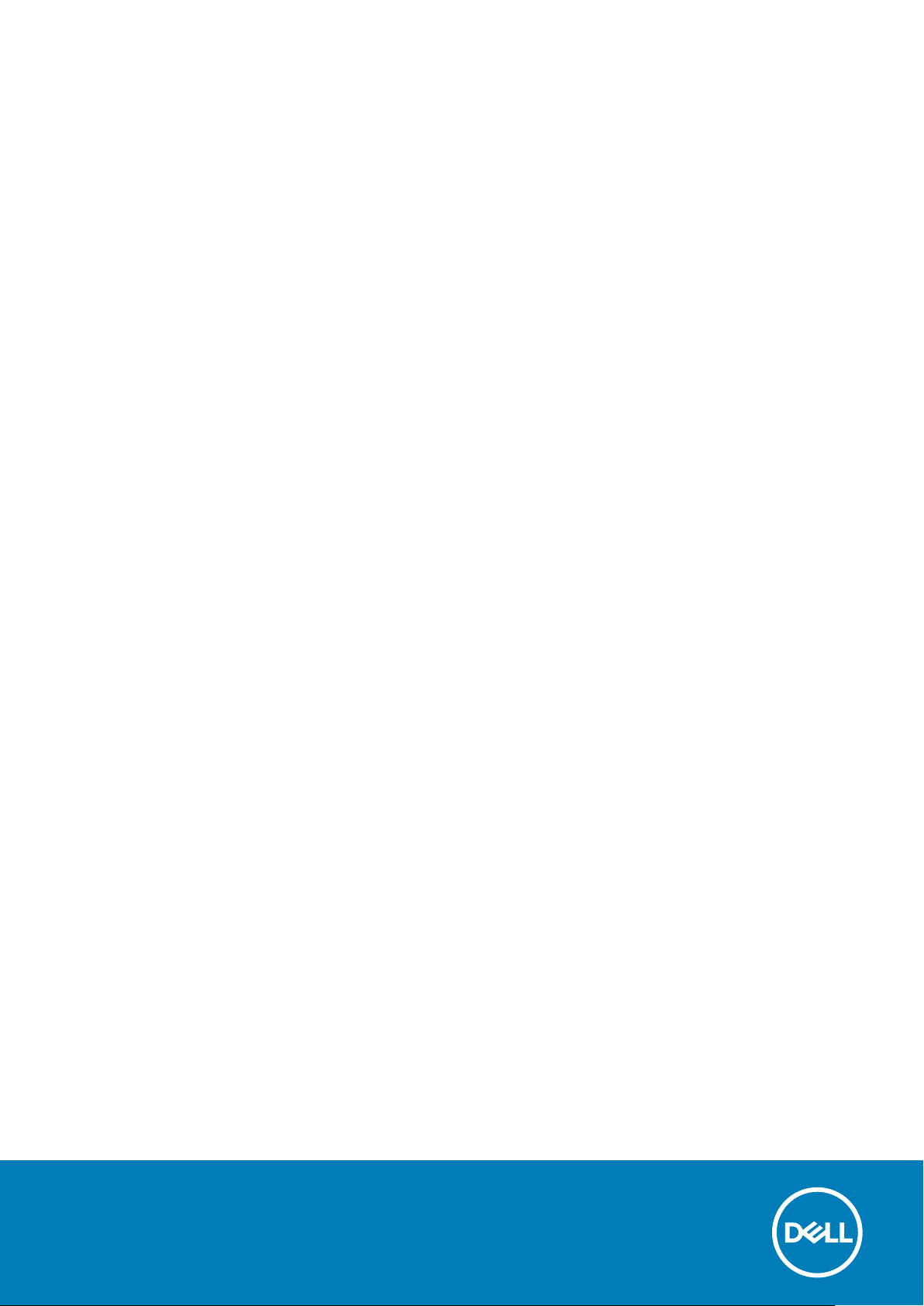
Dell Latitude 5411
サービスマニュアル
規制モデル: P98G
規制タイプ: P98G008
Page 2
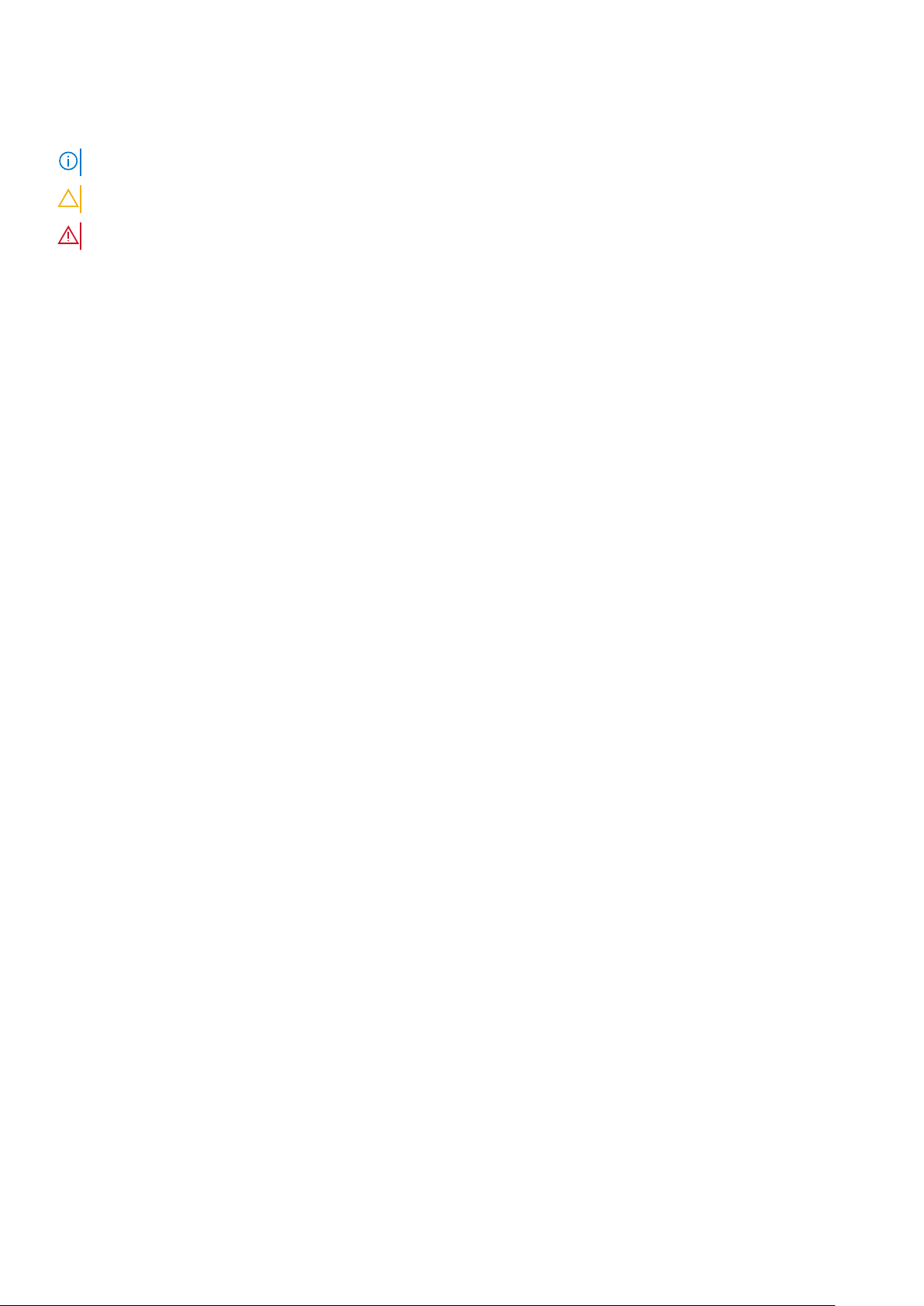
メモ、注意、警告
メモ: 製品を使いやすくするための重要な情報を説明しています。
注意: ハードウェアの損傷やデータの損失の可能性を示し、その危険を回避するための方法を説明しています。
警告: 物的損害、けが、または死亡の原因となる可能性があることを示しています。
© 2020 年 Dell Inc. またはその関連会社。。Dell、EMC、およびその他の商標は、Dell Inc. またはその子会社の商標です。その他の
商標は、それぞれの所有者の商標である場合があります。
May 2020
Rev. A00
Page 3
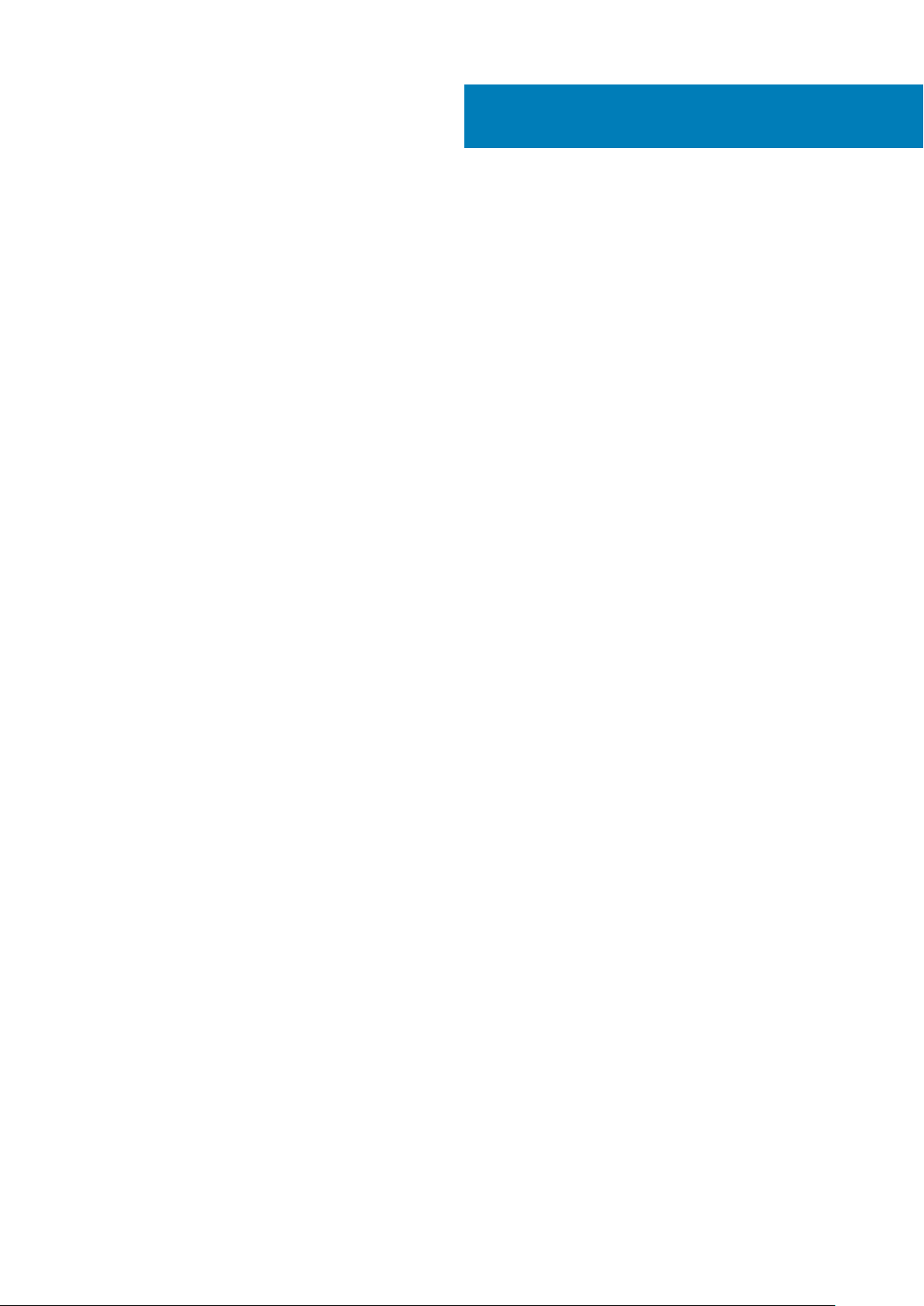
目次
1 コンピュータ内部の作業................................................................................................................. 6
安全にお使いいただくために........................................................................................................................................... 6
コンピュータ内部の作業を始める前に..................................................................................................................... 6
安全に関する注意事項.................................................................................................................................................. 7
ESD(静電気放出)保護...............................................................................................................................................7
ESD フィールド・サービス・キット.............................................................................................................................. 8
コンピュータ内部の作業を終えた後に..................................................................................................................... 8
2 分解および再アセンブリ...............................................................................................................10
推奨ツール............................................................................................................................................................................10
ネジのリスト.......................................................................................................................................................................10
SIM カバー.............................................................................................................................................................................11
ベースカバー........................................................................................................................................................................ 12
ベース カバーの取り外し.............................................................................................................................................12
ベース カバーの取り付け.............................................................................................................................................14
バッテリー............................................................................................................................................................................16
リチウム イオン バッテリに関する注意事項.........................................................................................................16
バッテリーの取り外し................................................................................................................................................. 17
バッテリーの取り付け................................................................................................................................................. 17
WLAN カード........................................................................................................................................................................18
WLAN カードの取り外し............................................................................................................................................. 18
WLAN カードの取り付け.............................................................................................................................................19
WWAN カード..................................................................................................................................................................... 20
WWAN カードの取り外し...........................................................................................................................................20
WWAN カードの取り付け........................................................................................................................................... 21
メモリモジュール...............................................................................................................................................................22
メモリモジュールの取り外し.................................................................................................................................... 22
メモリモジュールの取り付け.................................................................................................................................... 23
ソリッドステート ドライブ.............................................................................................................................................24
M.2 2280 SATA SSD の取り外し...............................................................................................................................24
SATA M.2 2280 SSD の取り付け...............................................................................................................................25
内部フレーム.......................................................................................................................................................................26
内部フレームの取り外し............................................................................................................................................ 26
内部フレームの取り付け............................................................................................................................................ 27
ハード ディスク ドライブ................................................................................................................................................29
ハード ドライブの取り外し....................................................................................................................................... 29
ハード ドライブの取り付け.......................................................................................................................................30
ヒートシンク アセンブリー(UMA)............................................................................................................................ 30
ヒートシンク アセンブリー(UMA)の取り外し..................................................................................................30
ヒートシンク アセンブリー(UMA)の取り付け..................................................................................................32
ヒートシンク アセンブリー(専用).............................................................................................................................35
ヒートシンク アセンブリー(専用)の取り外し.................................................................................................. 35
ヒートシンク アセンブリー(専用)の取り付け.................................................................................................. 36
DC 入力ポート.....................................................................................................................................................................37
目次 3
Page 4
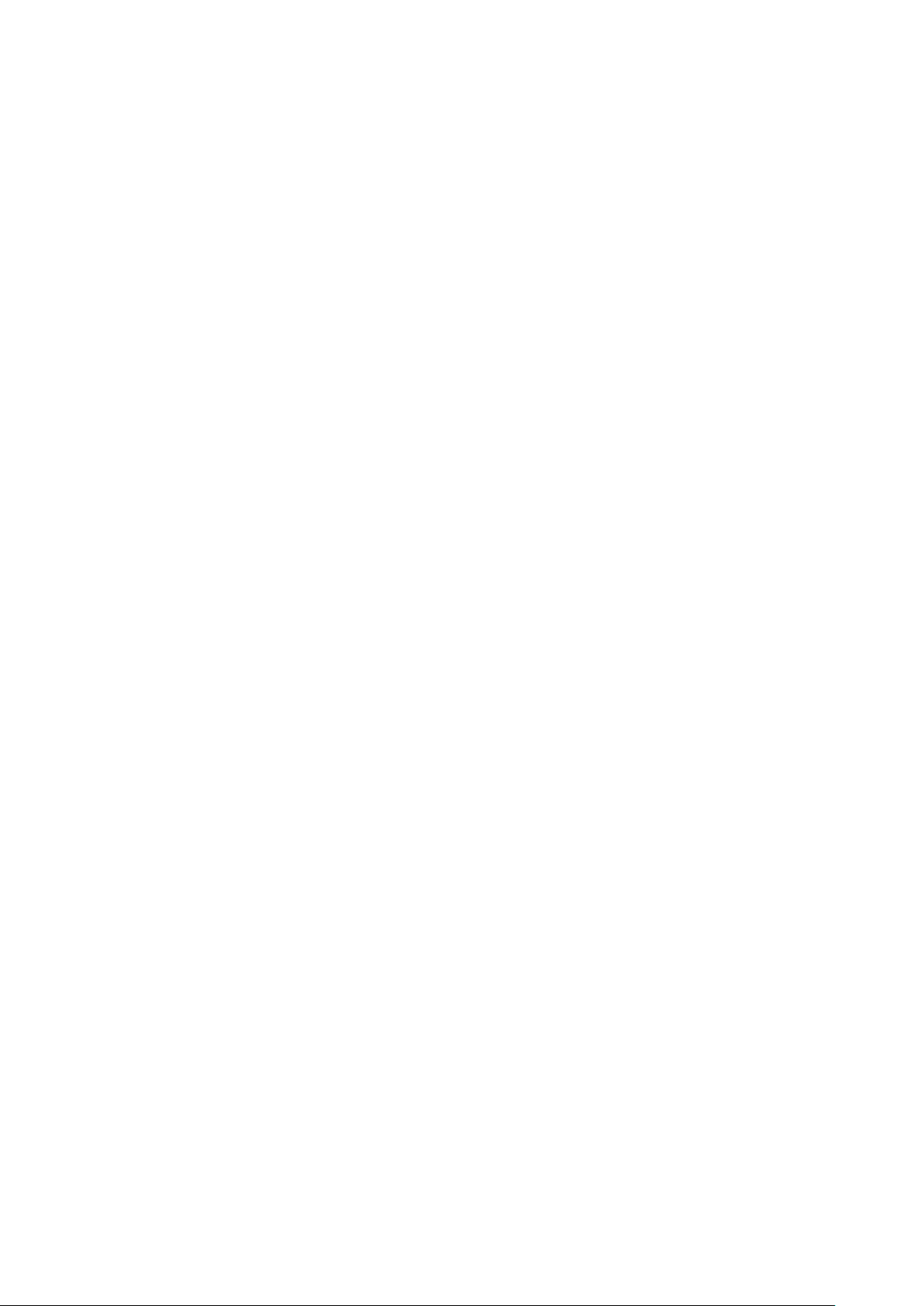
DC 入力の取り外し......................................................................................................................................................37
DC 入力の取り付け......................................................................................................................................................38
コイン型電池...................................................................................................................................................................... 39
コイン型電池の取り外し........................................................................................................................................... 39
コイン型電池の取り付け........................................................................................................................................... 40
スマートカードリーダー..................................................................................................................................................... 41
スマートカード リーダー ボードの取り外し.............................................................................................................41
スマートカード リーダー ケーブルの取り付け........................................................................................................42
タッチパッドボタン..........................................................................................................................................................44
タッチパッド ボタン基板の取り外し......................................................................................................................44
タッチパッド ボタン基板の取り付け......................................................................................................................45
スピーカー............................................................................................................................................................................46
スピーカーの取り外し................................................................................................................................................. 46
スピーカーの取り付け................................................................................................................................................. 47
LED ボード........................................................................................................................................................................... 48
LED ボードの取り外し................................................................................................................................................ 48
LED ボードの取り付け................................................................................................................................................ 49
キーボード.............................................................................................................................................................................51
キーボードの取り外し..................................................................................................................................................51
キーボードの取り付け................................................................................................................................................. 52
システム基板................................................................................................................................................................ 54
電源ボタン.......................................................................................................................................................................... 59
指紋認証リーダー内蔵電源ボタンの取り付け....................................................................................................... 59
指紋認証リーダー内蔵電源ボタンの取り外し....................................................................................................... 60
ヒンジキャップ...................................................................................................................................................................61
ヒンジ キャップの取り外し.......................................................................................................................................61
ヒンジ キャップの取り付け...................................................................................................................................... 62
ディスプレイ背面カバー アセンブリ............................................................................................................................ 63
ディスプレイ背面カバーの取り付け....................................................................................................................... 63
ディスプレイヒンジ..........................................................................................................................................................64
ディスプレイ ヒンジの取り外し..............................................................................................................................64
ディスプレイ ヒンジの取り付け..............................................................................................................................65
ディスプレイ(eDP)ケーブル...................................................................................................................................... 66
ディスプレイケーブルの取り外し........................................................................................................................... 66
ディスプレイケーブルの取り付け............................................................................................................................67
ディスプレイパネル..........................................................................................................................................................68
ディスプレイパネルの取り外し...............................................................................................................................68
ディスプレイパネルの取り付け............................................................................................................................... 70
ディスプレイベゼル..........................................................................................................................................................73
ディスプレイベゼルの取り外し............................................................................................................................... 73
ディスプレイベゼルの取り付け............................................................................................................................... 74
ディスプレイアセンブリ............................................................................................................................................75
カメラ...................................................................................................................................................................................82
カメラの取り外し........................................................................................................................................................ 82
カメラの取り付け........................................................................................................................................................ 82
パームレスト アセンブリー..............................................................................................................................................83
パームレスト アセンブリーの取り付け...................................................................................................................83
3 セットアップユーティリティ........................................................................................................ 86
4 目次
ブートメニュー................................................................................................................................................................... 86
Page 5
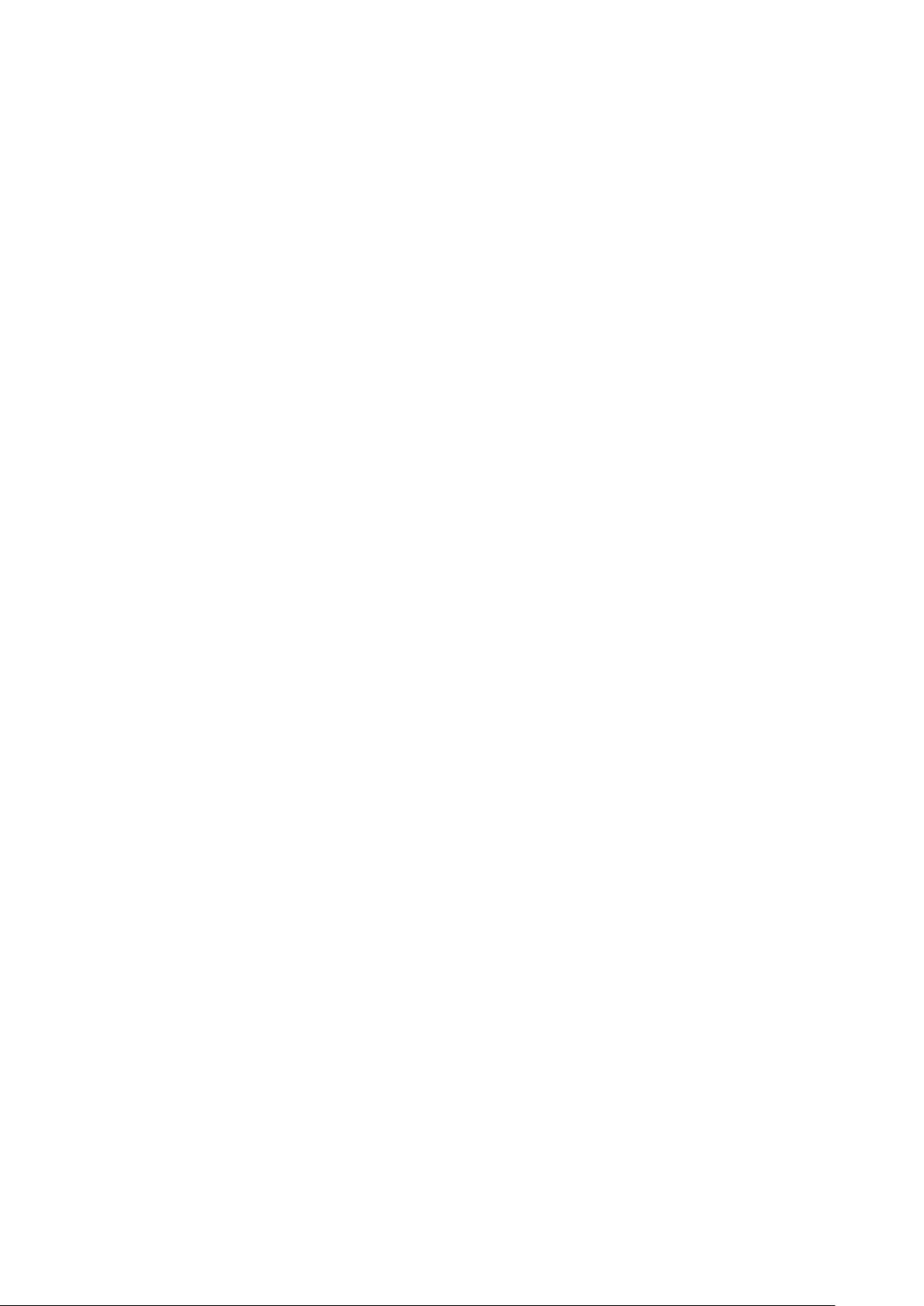
ナビゲーションキー........................................................................................................................................................... 86
ブート シーケンス.............................................................................................................................................................. 87
セットアップユーティリティのオプション.................................................................................................................87
一般オプション............................................................................................................................................................ 87
システム情報................................................................................................................................................................ 88
ビデオ.............................................................................................................................................................................90
セキュリティ................................................................................................................................................................ 90
Secure Boot(安全起動)........................................................................................................................................... 91
インテル ソフトウェア ガード エクステンションズ........................................................................................... 92
パフォーマンス.............................................................................................................................................................92
電力管理.........................................................................................................................................................................93
POST Behavior(POST 動作).................................................................................................................................. 94
管理機能.........................................................................................................................................................................94
Virtualization Support(仮想化サポート)...............................................................................................................95
ワイヤレス.................................................................................................................................................................... 95
メンテナンス画面........................................................................................................................................................95
システムログ................................................................................................................................................................ 96
Windows での BIOS のアップデート.............................................................................................................................. 96
BitLocker が有効なシステムでの BIOS のアップデート...................................................................................... 96
USB フラッシュ ドライブを使用したシステム BIOS のアップデート............................................................. 97
システムパスワードおよびセットアップパスワード................................................................................................. 97
システム セットアップパスワードの割り当て......................................................................................................98
既存のシステム セットアップパスワードの削除または変更.............................................................................98
4 トラブルシューティング...............................................................................................................99
ePSA(強化された起動前システムアセスメント)診断..........................................................................................99
ePSA 診断の実行..........................................................................................................................................................99
システム診断ライト..........................................................................................................................................................99
Wi-Fi 電源の入れ直し...................................................................................................................................................... 100
5 ヘルプ...................................................................................................................................... 101
デルへのお問い合わせ.....................................................................................................................................................101
目次 5
Page 6
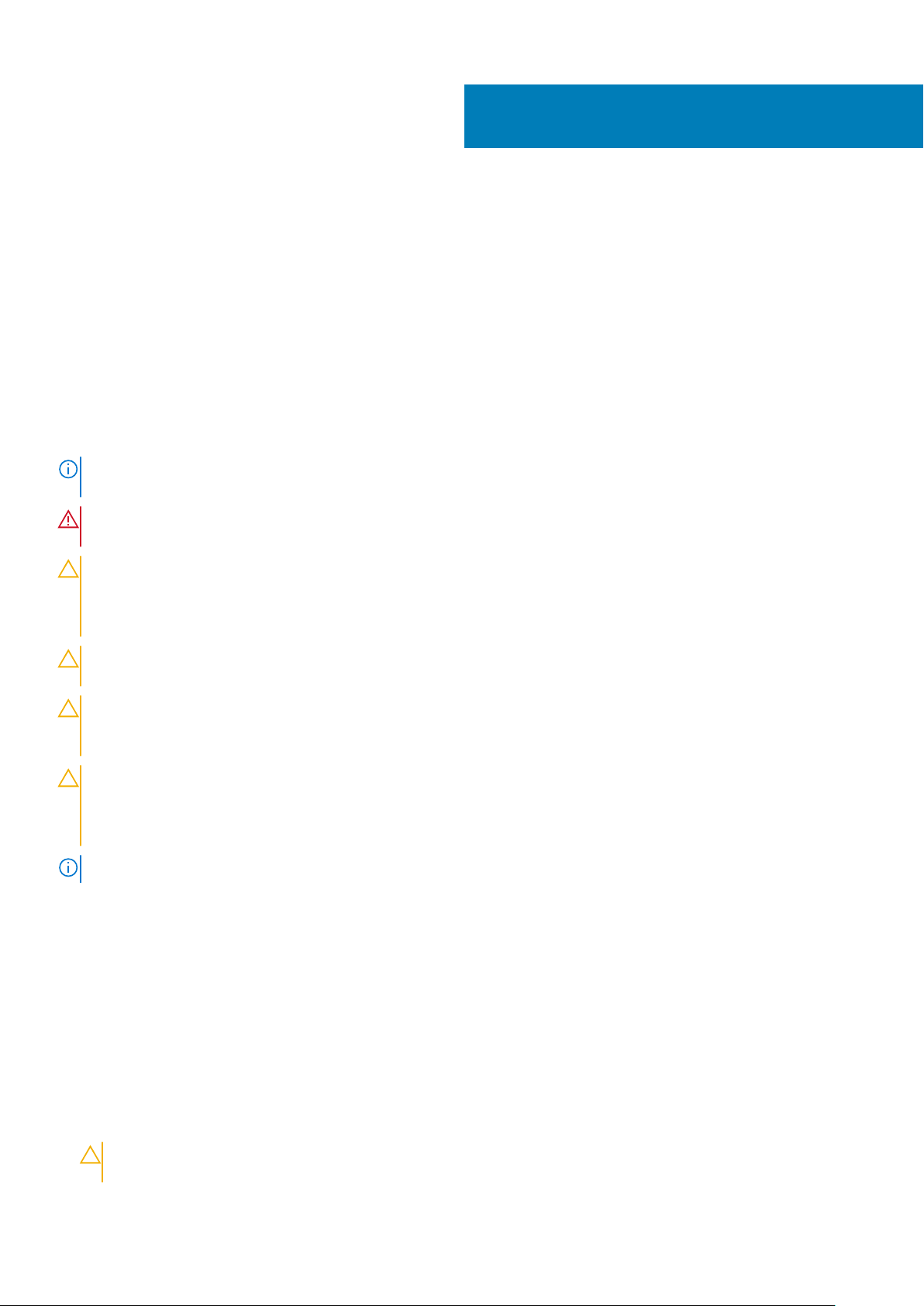
コンピュータ内部の作業
安全にお使いいただくために
前提条件
身体の安全を守り、PC を損傷から保護するために、次の安全に関する注意に従ってください。特記がない限り、本書に記載され
る各手順は、以下の条件を満たしていることを前提とします。
• PC に付属の「安全に関する情報」を読んでいること。
• コンポーネントは交換可能であり、別売りの場合は取り外しの手順を逆順に実行すれば、取り付け可能であること。
このタスクについて
メモ: コンピューターのカバーまたはパネルを開ける前に、すべての電源を外してください。コンピュータ内部の作業が終わっ
たら、カバー、パネル、ネジをすべて取り付けてから、電源に接続します。
警告: PC 内部の作業を始める前に、お使いの PC に付属しているガイドの安全にお使いいただくための注意事項をお読みくだ
さい。その他、安全にお使いいただくためのベストプラクティスについては、法令遵守のホームページを参照してください。
注意: 修理作業の多くは、認定されたサービス技術者のみが行うことができます。製品マニュアルで許可されている範囲に限
り、またはオンラインサービスもしくは電話サービスおよびサポートチームの指示によってのみ、トラブルシューティングと簡
単な修理を行うようにしてください。デルが許可していない修理による損傷は、保証できません。製品に付属しているマニュ
アルの「安全にお使いいただくために」をお読みになり、指示に従ってください。
1
注意: 静電気放出による損傷を避けるため、静電気防止用リストバンドを使用するか、PC の裏面にあるコネクターに触れる際
に塗装されていない金属面に定期的に触れて、静電気を身体から除去してください。
注意: コンポーネントとカードは丁寧に取り扱ってください。コンポーネント、またはカードの接触面に触らないでください。
カードは端、または金属のマウンティングブラケットを持ってください。プロセッサーなどのコンポーネントはピンではなく、
端を持ってください。
注意: ケーブルを外すときは、コネクターまたはプルタブを引っ張り、ケーブル自身を引っ張らないでください。コネクターに
ロッキングタブが付いているケーブルもあります。この場合、ケーブルを外す前にロッキングタブを押さえてください。コネ
クターを引き抜く場合、コネクター ピンが曲がらないように、均一に力をかけてください。また、ケーブルを接続する前に、
両方のコネクターが同じ方向を向き、きちんと並んでいることを確認してください。
メモ: お使いの PC の色および一部のコンポーネントは、本書で示されているものと異なる場合があります。
コンピュータ内部の作業を始める前に
このタスクについて
コンピュータの損傷を防ぐため、コンピュータ内部の作業を始める前に、次の手順を実行してください。
手順
1. 「安全にお使いいただくための注意」を必ずお読みください。
2. コンピュータのカバーに傷がつかないように、作業台が平らであり、汚れていないことを確認します。
3. コンピュータの電源を切ります。
4. コンピュータからすべてのネットワークケーブルを外します。
注意: ネットワークケーブルを外すには、まずケーブルのプラグをコンピュータから外し、次にケーブルをネットワークデバ
イスから外します。
6 コンピュータ内部の作業
Page 7

5. コンピュータおよび取り付けられているすべてのデバイスをコンセントから外します。
6. システムのコンセントが外されている状態で、電源ボタンをしばらく押して、システム基板の静電気を除去します。
メモ: 静電気による損傷を避けるため、静電気防止用リストバンドを使用するか、コンピューターの裏面にあるコネクタに
触れる際に塗装されていない金属面に定期的に触れて、静電気を身体から除去してください。
安全に関する注意事項
「安全に関する注意事項」の章では、分解手順に先駆けて実行すべき主な作業について説明します。
次の安全に関する注意事項をよく読んでから、取り付けまたは故障 / 修理手順の分解や再組み立てを実行してください。
• システムおよび接続されているすべての周辺機器の電源を切ります。
• システムおよび接続されているすべての周辺機器の AC 電源を切ります。
• システムからすべてのネットワークケーブル、電話線、または電気通信回線を外します。
• ESD(静電気放出)による損傷を避けるため、の内部を扱うときには、ESD フィールド サービス キットを使用します。
• システム コンポーネントの取り外し後、静電気防止用マットの上に、取り外したコンポーネントを慎重に配置します。
• 感電しないように、底が非導電性ゴムでできている靴を履きます。
スタンバイ電源
スタンバイ電源を搭載したデル製品では、ケースを開く前にプラグを外しておく必要があります。スタンバイ電源を搭載したシス
テムは、電源がオフのときも基本的に給電されています。内蔵電源により、システムをリモートからオン(Wake on LAN)にする
ことや、一時的にスリープモードにすることが可能です。また、他の高度な電源管理機能を使用することもできます。
ケーブルを抜き、15 秒間電源ボタンを押し続けてシステム ボードの残留電力を放電します。から取り外します。
ボンディング
ボンディングとは 2 つ以上の接地線を同じ電位に接続する方法です。この実施には、フィールドサービス ESD(静電気放出)キッ
トを使用します。ボンディングワイヤを接続する際は、必ずベアメタルに接続します。塗装面や非金属面には接続しないでくださ
い。リストバンドは安全を確保するために完全に肌に密着させる必要があります。時計、ブレスレット、指輪などの貴金属類はす
べてボンディングの前に身体および機器から取り外してください。
ESD(静電気放出)保護
電気パーツを取り扱う際、ESD は重要な懸案事項です。特に、拡張カード、プロセッサー、メモリ DIMM、およびシステムボードな
どの静電気に敏感なパーツを取り扱う際に重要です。ほんのわずかな静電気でも、断続的に問題が発生したり、製品寿命が短くな
ったりするなど、目に見えない損傷が回路に発生することがあります。省電力および高密度設計の向上に向けて業界が前進する
中、ESD からの保護はますます大きな懸念事項となってきています。
最近のデル製品で使用されている半導体の密度が高くなっているため、静電気による損傷の可能性は、以前のデル製品よりも高く
なっています。このため、以前承認されていたパーツ取り扱い方法の一部は使用できなくなりました。
ESD による障害には、「致命的」および「断続的」の 2 つの障害のタイプがあります。
• 致命的 – 致命的な障害は、ESD 関連障害の約 20 %を占めます。障害によりデバイスの機能が完全に直ちに停止します。致命的
な障害の一例としては、静電気ショックを受けたメモリ DIMM が直ちに「No POST/No Video(POST なし/ビデオなし)」症状を
起こし、メモリが存在または機能しないことを示すビープコードが鳴るケースが挙げられます。
• 断続的 – 断続的なエラーは、ESD 関連障害の約 80 %を占めます。この高い割合は、障害が発生しても、大半のケースにおいて
すぐにはそれを認識することができないことを意味しています。DIMM が静電気ショックを受けたものの、トレースが弱まった
だけで、外から見て分かる障害関連の症状はすぐには発生しません。弱まったトレースが機能停止するまでには数週間または
数ヶ月かかることがあり、それまでの間に、メモリ整合性の劣化、断続的メモリエラーなどが発生する可能性があります。
認識とトラブルシューティングが困難なのは、「断続的」(「潜在的」または「障害を負いながら機能」とも呼ばれる)障害です。
ESD による破損を防ぐには、次の手順を実行します。
• 適切に接地された、有線の ESD リストバンドを使用します。ワイヤレスの静電気防止用リストバンドの使用は、現在許可され
ていません。これらのリストバンドでは、適切な保護がなされません。パーツの取り扱い前にシャーシに触れる方法では、感度
が増したパーツを ESD から十分に保護することができません。
• 静電気の影響を受けやすいすべてのコンポーネントは、静電気のない場所で扱います。可能であれば、静電気防止フロアパッド
および作業台パッドを使用します。
• 静電気の影響を受けやすいコンポーネントを輸送用段ボールから取り出す場合は、コンポーネントを取り付ける準備ができるま
で、静電気防止梱包材から取り出さないでください。静電気防止パッケージを開ける前に、必ず身体から静電気を放出してくだ
さい。
コンピュータ内部の作業 7
Page 8
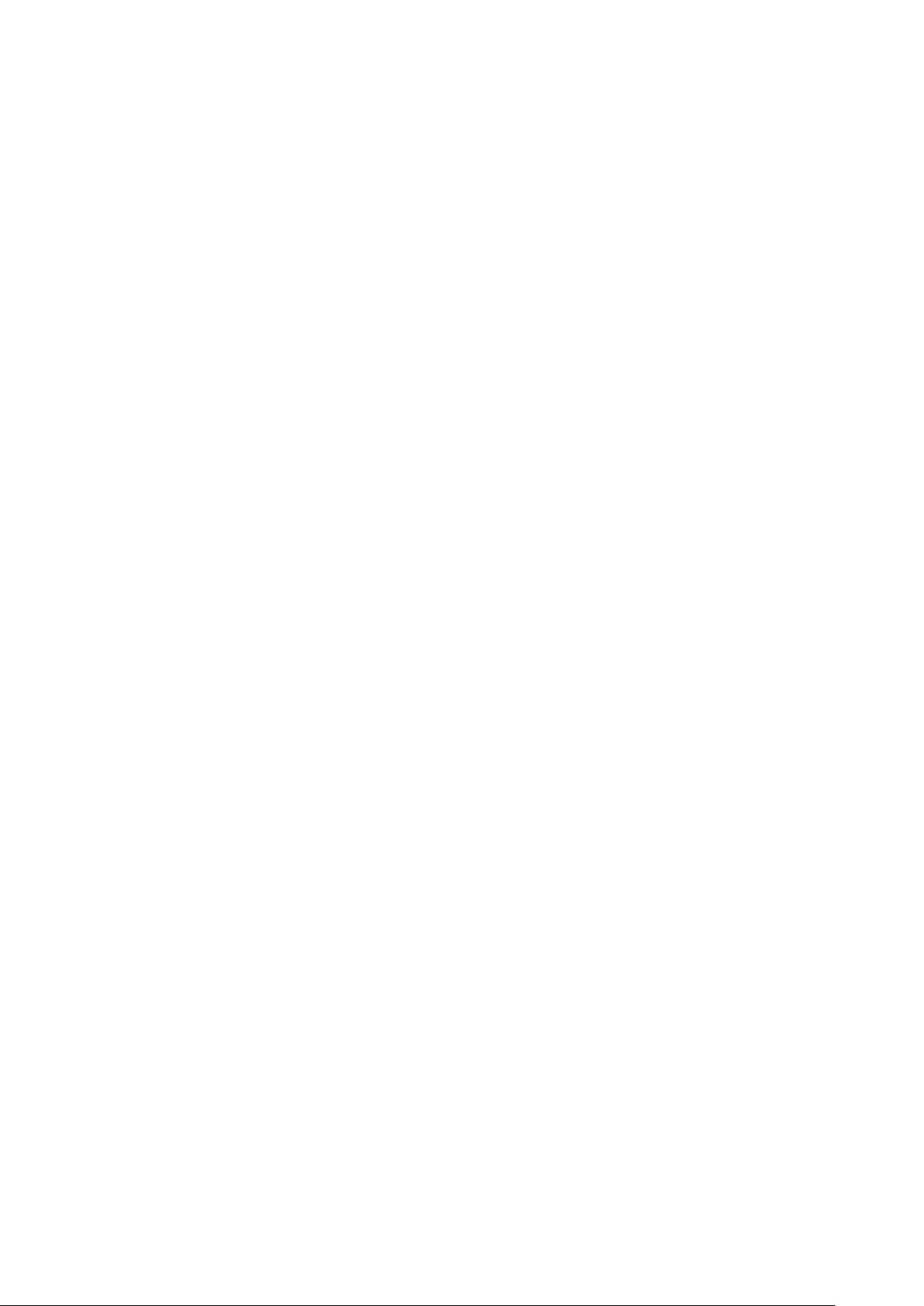
• 静電気の影響を受けやすいコンポーネントを輸送する場合は、あらかじめ静電気防止コンテナまたは静電気防止パッケージに格
納します。
ESD フィールド・サービス・キット
最も頻繁に使用されるサービスキットは、監視されないフィールド・サービス・キットです。各フィールド・サービス・キットは、静電
対策マット、リストストラップ、そしてボンディングワイヤーの 3 つの主要コンポーネントから構成されています。
ESD フィールド・サービス・キットのコンポーネント
ESD フィールド・サービス・キットのコンポーネントは次のとおりです。
• 静電対策マット - 静電対策マットは散逸性があるため、サービス手順の間にパーツを置いておくことができます。静電対策マッ
トを使用する際には、リストストラップをしっかりと装着し、ボンディングワイヤーをマットと作業中のシステムの地金部分の
いずれかに接続します。正しく準備できたら、サービスパーツを ESD 袋から取り出し、マット上に直接置きます。ESD に敏感
なアイテムは、手のひら、ESD マット上、システム内、または ESD 袋内で安全です。
• リストストラップとボンディングワイヤー – リストストラップとボンディングワイヤーは、ESD マットが不要な場合に手首と
ハードウェアの地金部分に直接接続したり、マット上に一時的に置かれたハードウェアを保護するために静電対策マットに接続
したりできます。皮膚、ESD マット、そしてハードウェアをつなぐ、リストストラップとボンディングワイヤーの物理的接続を
ボンディングと呼びます。リストストラップ、マット、そしてボンディングワイヤーが含まれたフィールド・サービス・キットの
みを使用してください。ワイヤレスのリストストラップは使用しないでください。リストストラップの内部ワイヤーは、通常の
装着によって損傷が発生します。よって、事故による ESD のハードウェア損傷を避けるため、リスト・ストラップ・テスターを
使用して定期的に確認する必要があります。リストストラップとボンディングワイヤーは少なくとも週に一度テストすること
をお勧めします。
• ESD リスト・ストラップ・テスター – ESD ストラップの内側にあるワイヤーは、時間の経過に伴って損傷を受けます。監視され
ないキットを使用する場合には、サービスコールのたびに定期的にストラップをテストすることがベストプラクティスです。最
低でも週に一度テストします。テストには、リスト・ストラップ・テスターを使用することが最善です。リスト・ストラップ・テス
ターを所有していない場合には、地域オフィスに在庫を問い合わせてください。テストを実行するには、リストストラップを手
首に装着した状態で、リストストラップのボンディングワイヤーをテスターに接続し、ボタンを押してテストを行います。テス
ト合格の場合には緑の LED が点灯し、テスト不合格の場合には赤い LED が点灯し、アラームが鳴ります。
• 絶縁体要素 – プラスチック製のヒートシンクの覆いなど、ESD に敏感なデバイスを、高く帯電していることが多いインシュレ
ータ内蔵パーツから遠ざけることが重要です。
• 作業現場環境 – ESD フィールド・サービス・キットを配備する前に、お客様の場所の状況を評価します。たとえば、サーバ環境用
にキットを配備するのと、デスクトップや携帯デバイス用にキットを配備することは異なります。サーバは通常、データセン
ター内のラックに設置され、デスクトップや携帯デバイスはオフィスのデスク上か、仕切りで区切られた作業場所に配置されま
す。物品が散乱しておらず ESD キットを広げるために十分な平らな広いエリアを探してください。このとき、修理対象のシス
テムのためのスペースも考慮してください。また、作業場所に ESD の原因と成り得る絶縁体がないことも確認します。ハード
ウェアコンポーネントを実際に取り扱う前に、作業場所では常に発泡スチロールおよびその他のプラスチックなどのインシュ
レータは敏感なパーツから最低 30 cm(12 インチ)離して置きます。
• 静電気を防止する梱包 – すべての ESD に敏感なデバイスは、静電気の発生しない梱包材で発送および受領する必要がありま
す。メタルアウト/静電気防止袋の使用をお勧めします。なお、損傷した部品は、新しい部品が納品されたときと同じ ESD 保護
袋とパッケージを使用して返却される必要があります。ESD 保護袋は折り重ねてテープで封をし、新しい部品が納品されたとき
の箱に同じエアクッション梱包材をすべて入れてください。ESD に敏感なデバイスは、ESD 保護の作業場でのみパッケージか
ら取り出すようにします。ESD 保護袋では、中身のみ保護されるため、袋の表面に部品を置かないでください。パーツは常に、
手の中、ESD マット上、システム内、または静電気防止袋内にあるようにしてください。
• 敏感なコンポーネントの輸送 – 交換用パーツやデルに返却するパーツなど、ESD に敏感なパーツを輸送する場合には、安全に輸
送するため、それらのパーツを静電気防止袋に入れることが非常に重要です。
ESD 保護の概要
すべてのフィールドサービス技術者は、デル製品を保守する際には、従来型の有線 ESD 接地リストバンドおよび保護用の静電対策
マットを使用することをお勧めします。さらに技術者は、サービスを行う際に、静電気に敏感なパーツからあらゆる絶縁体パーツを
遠ざけ、静電気に敏感なパーツの運搬には静電気防止バッグを使用することが非常に重要です。
コンピュータ内部の作業を終えた後に
このタスクについて
取り付け手順が完了したら、コンピュータの電源を入れる前に、外付けデバイス、カード、ケーブルが接続されていることを確認し
てください。
8 コンピュータ内部の作業
Page 9
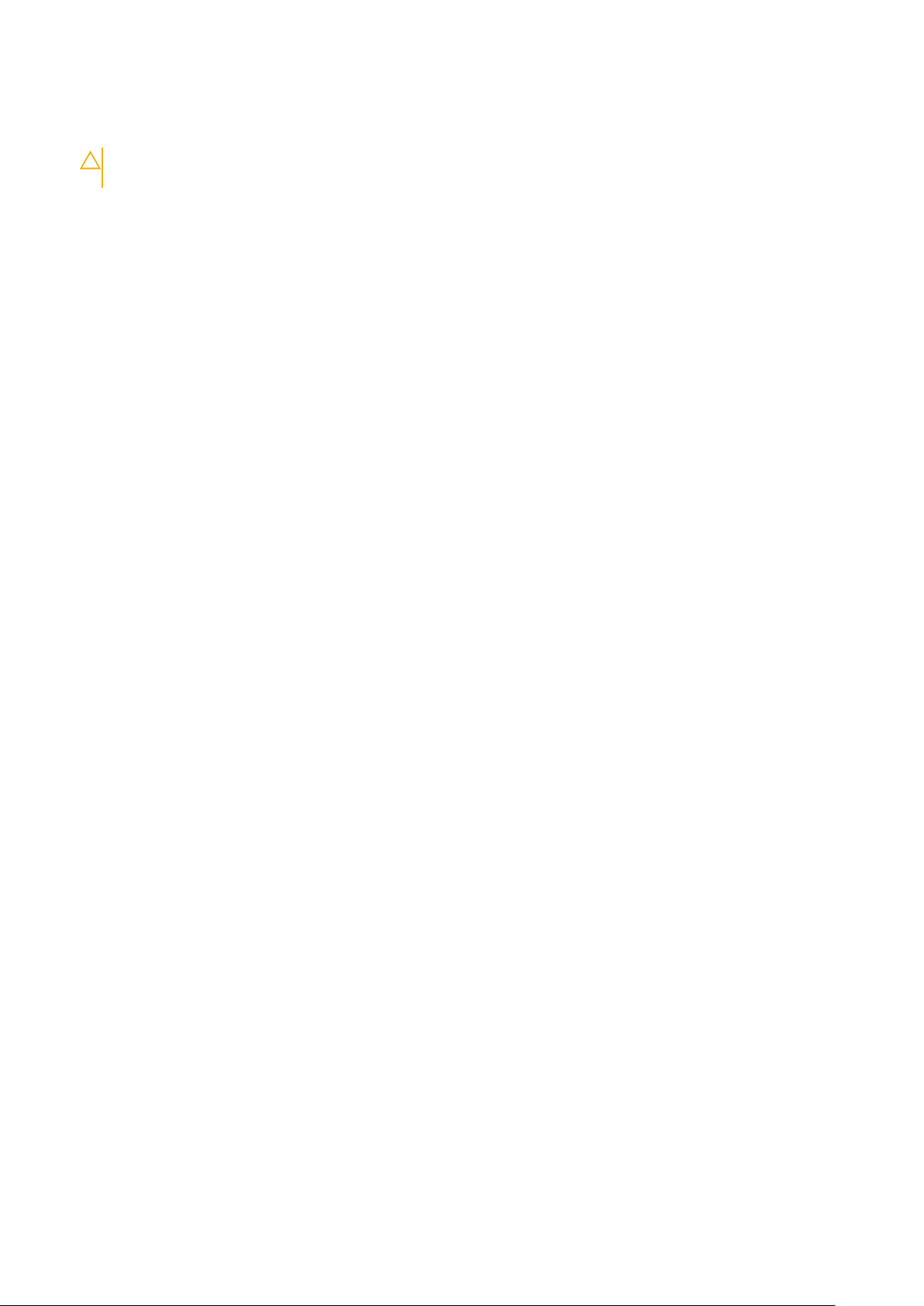
手順
1. 電話線、またはネットワークケーブルをコンピュータに接続します。
注意: ネットワークケーブルを接続するには、まずケーブルをネットワークデバイスに差し込み、次に、コンピュータに差
し込みます。
2. コンピュータ、および取り付けられているすべてのデバイスをコンセントに接続します。
3. コンピュータの電源を入れます。
4. 必要に応じて ePSA 診断プログラムを実行して、コンピューターが正しく動作することを確認します。
コンピュータ内部の作業 9
Page 10
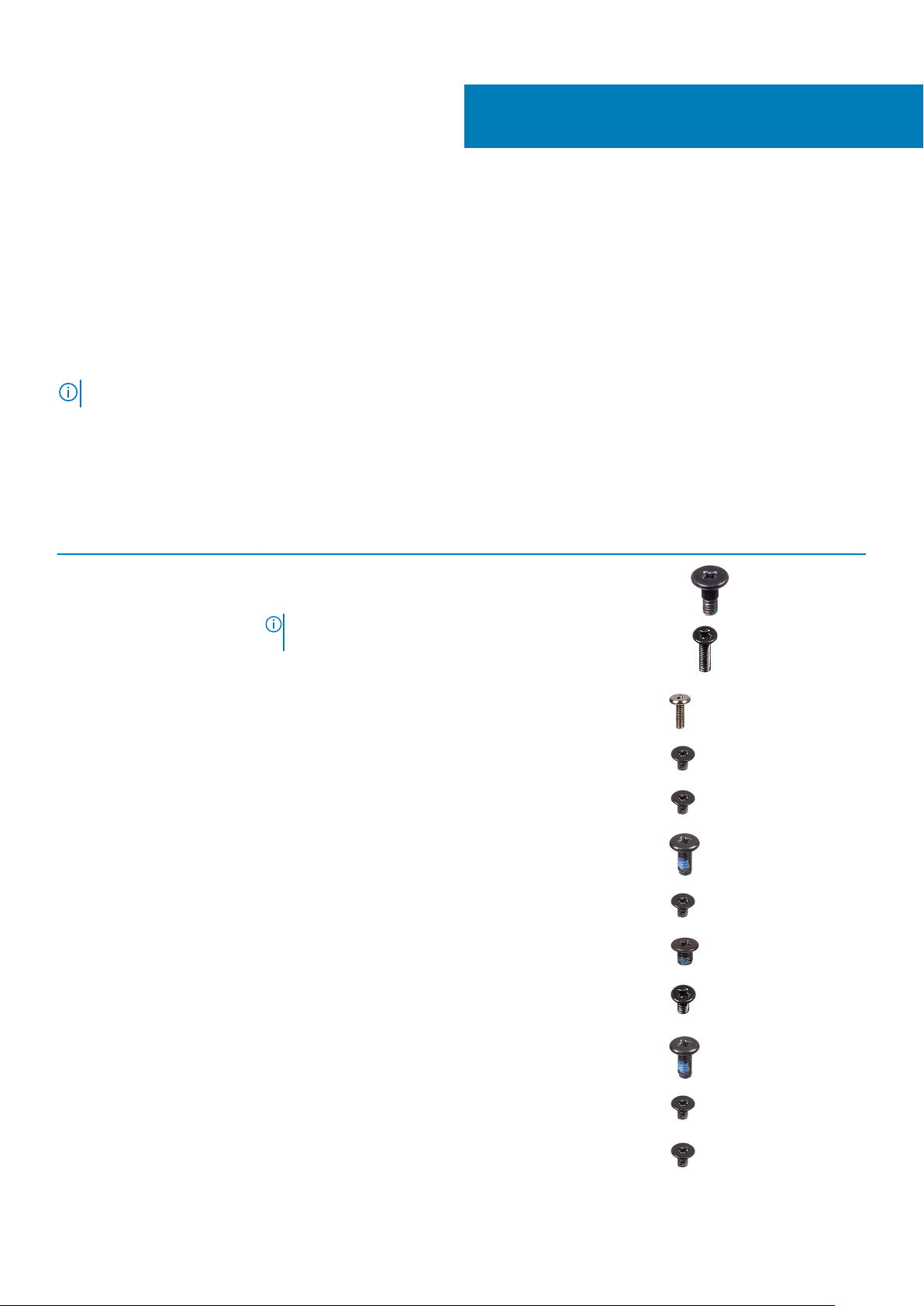
分解および再アセンブリ
推奨ツール
本マニュアルの手順には以下のツールが必要です。
• #0 プラス ドライバー
• #1 プラス ドライバ
• プラスチックスクライブ
メモ: #0 ネジ ドライバーはネジ 0-1 用、#1 ネジ ドライバはネジ 2-4 用です。
ネジのリスト
次の表には、各種コンポーネント別のネジのリストと画像を記載しています。
表 1. ネジのサイズリスト
コンポーネント ネジの種類 数 画像
2
ベースカバー M2.5x6(拘束ネジ)
M2.5X8(拘束ネジ)
メモ: ネジはベース カバー
の一部です。
バッテリー M2x6(拘束ネジ) 1
WLAN M2x3 1
WWAN M2x3 1
DC 入力 M2x5 2
SSD M2x3 1
HDD アセンブリー M3x3 4
HDD ブラケット M2X2.7 4
5
3
•
•
内部フレーム M2x5
M2x3
スマート カード リーダー M2x3 3
10 分解および再アセンブリ
6
6
Page 11
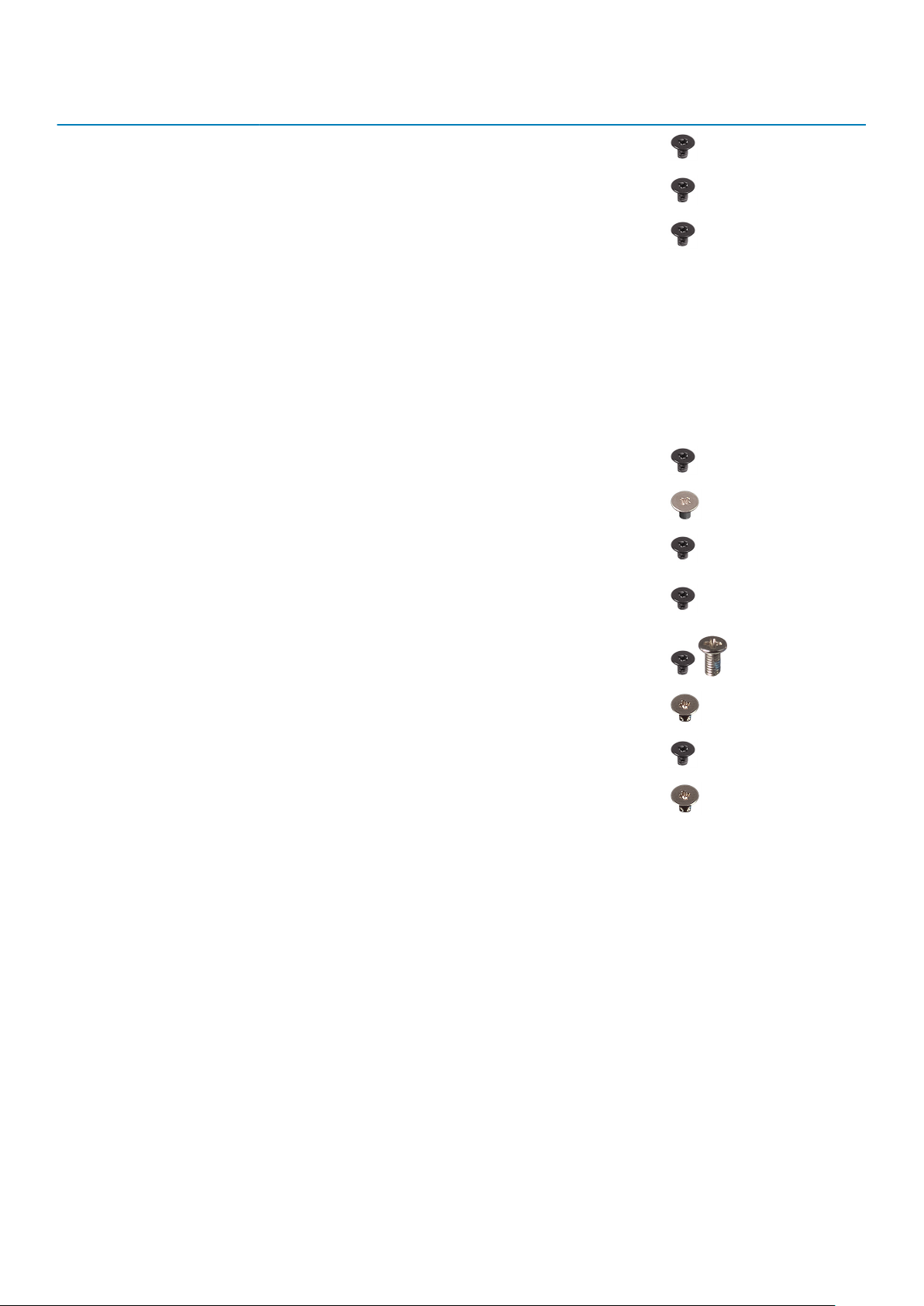
コンポーネント ネジの種類 数 画像
タッチパッド ボタン基板 M2x3 2
LED ボード M2x3 1
ヒートシンク - UMA
ヒートシンク - 分離型
システム ボード
キーボード M2x2.5 18
キーボードのサポート ブラケットM2x2 6
指紋認証リーダー内蔵電源ボタンM2x2 2
ディスプレイ アセンブリー • M2x3
M2x3
M2x3
M2x3 2
• M2.5x5
4 本のネジでヒートシンク ア
センブリーをシステム ボード
に、2 本のネジでファン アセン
ブリーをシステム ボードに、1
本のネジでファンをヒートシン
クにそれぞれ固定します。
6 本のネジでヒートシンク ア
センブリーをシステム ボード
に、2 本のネジでファン アセン
ブリーをシステム ボードに、1
本のネジでファンをヒートシン
クにそれぞれ固定します。
• 2
• 4
モニター パネル M2.5x3 2
ヒンジキャップ M2x3 2
ディスプレイヒンジ M2.5x3 4
SIM カバー
WWAN カードおよびアンテナが搭載されていないモデルの場合:
1. ベース カバーをシステムから取り外します。
2. くぼみポイントは、ダミー カードとシステム シャーシの間にある領域です。
分解および再アセンブリ 11
Page 12
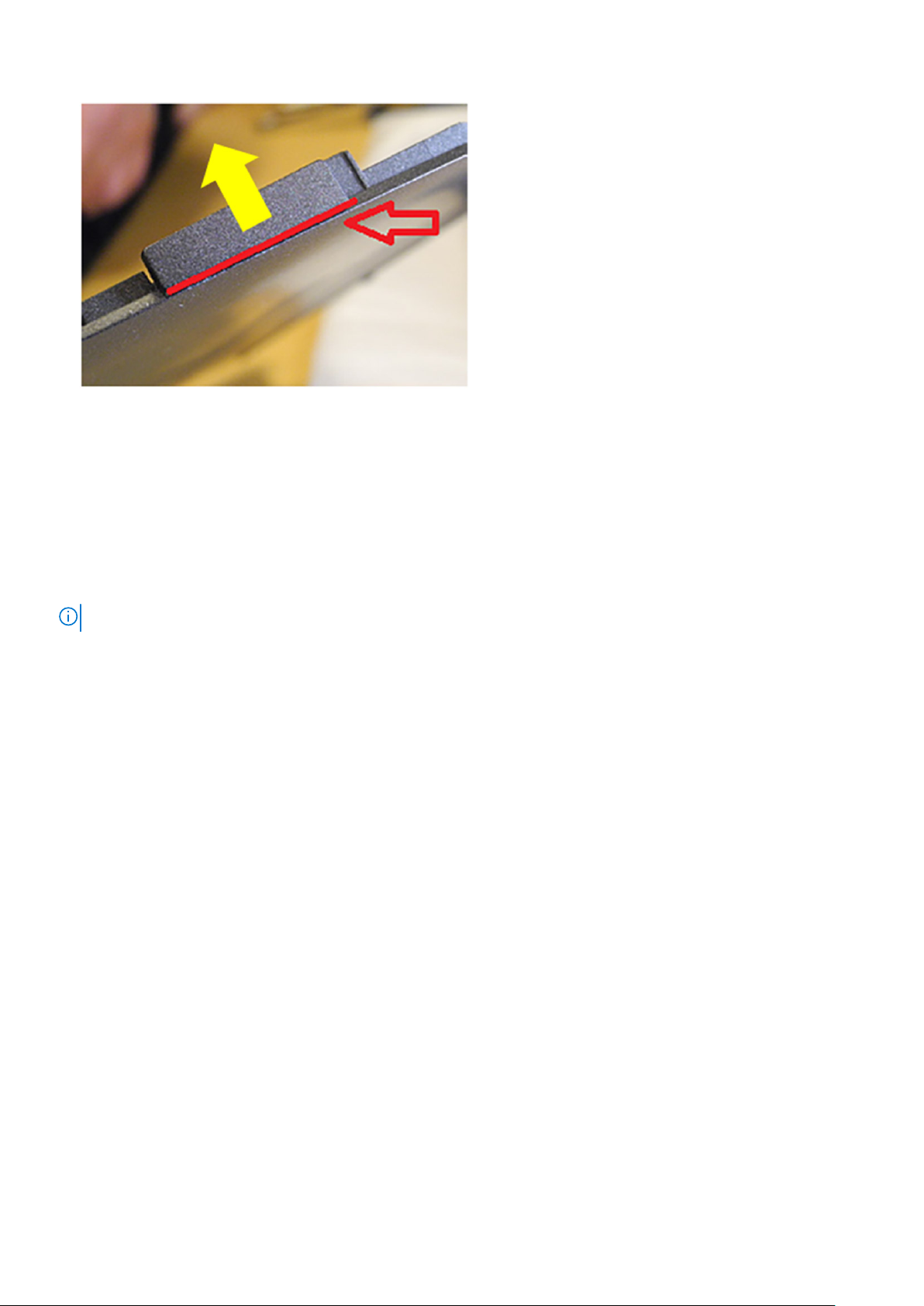
3. くぼみから SIM ダミー カードを上方向に持ち上げて外します。
ベースカバー
ベース カバーの取り外し
前提条件
1. PC 内部の作業を始める前にの手順に従います。
メモ: SIM カバーを取り外します。
このタスクについて
図はベース カバーの場所を示すもので、取り外し手順を視覚的に表しています。
12 分解および再アセンブリ
Page 13
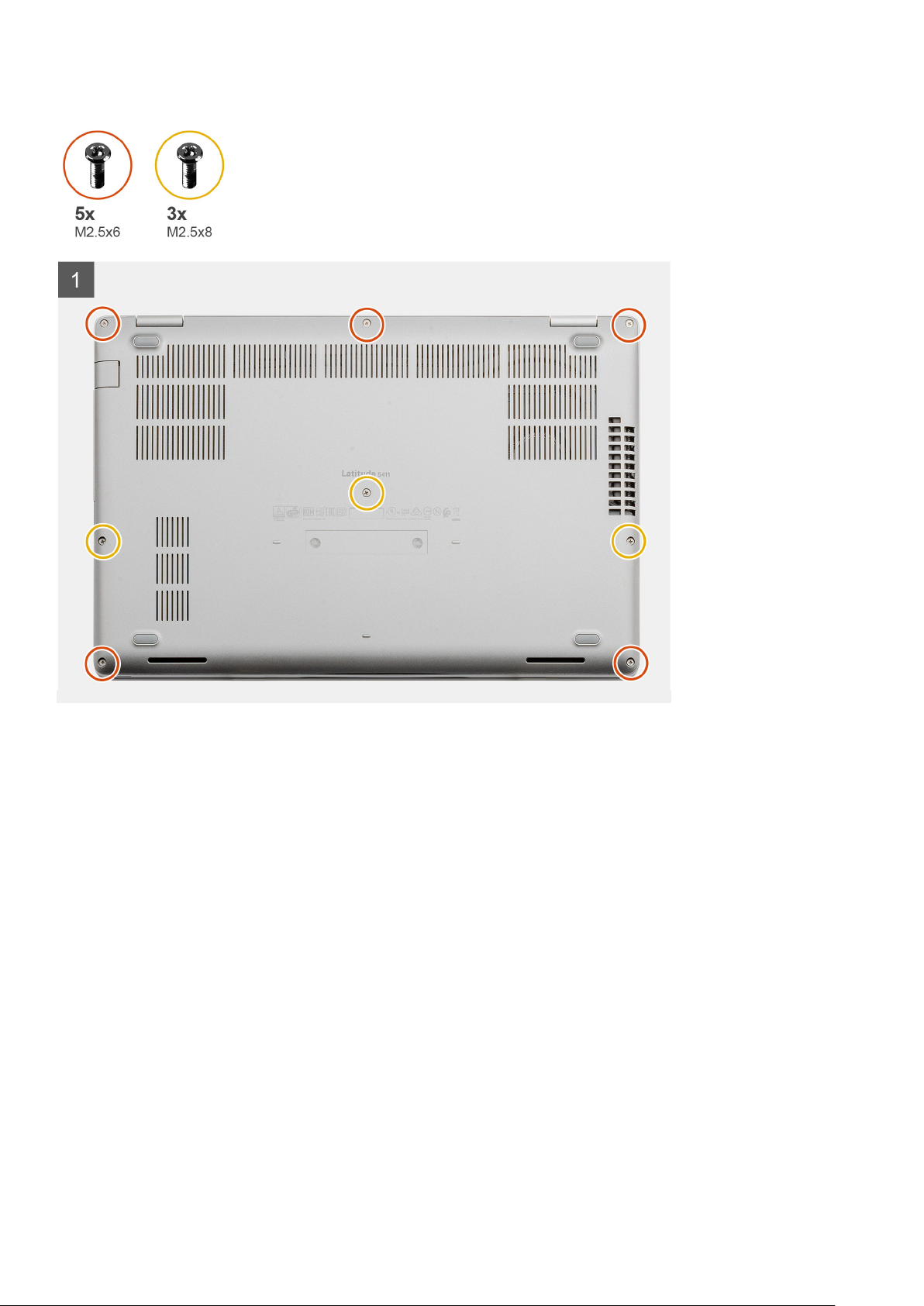
分解および再アセンブリ 13
Page 14
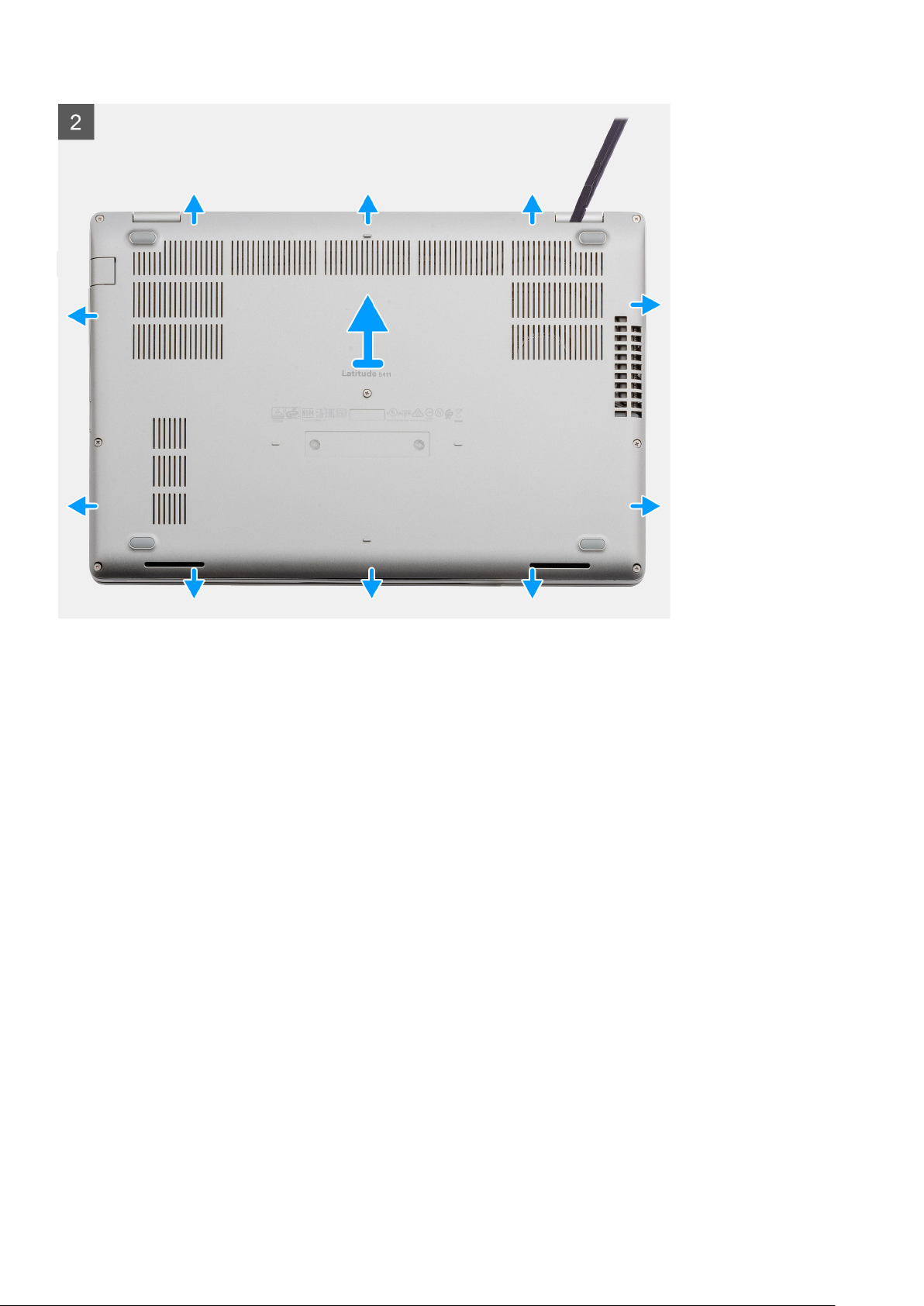
手順
1. ベース カバーをコンピューターに固定している 5 本の拘束ネジ(M2.5x6)と 3 本の拘束ネジ(M2.5x8)を外します。
2. 右ヒンジ側から始めてベース カバーを徐々にこじ開けます。
3. ベースカバーを持ち上げてコンピュータから取り外します。
ベース カバーの取り付け
前提条件
コンポーネントを交換する場合、取り付け手順を実行する前に、既存のコンポーネントを取り外してください。
このタスクについて
図はベース カバーの場所を示すもので、取り付け手順を視覚的に表しています。
14 分解および再アセンブリ
Page 15
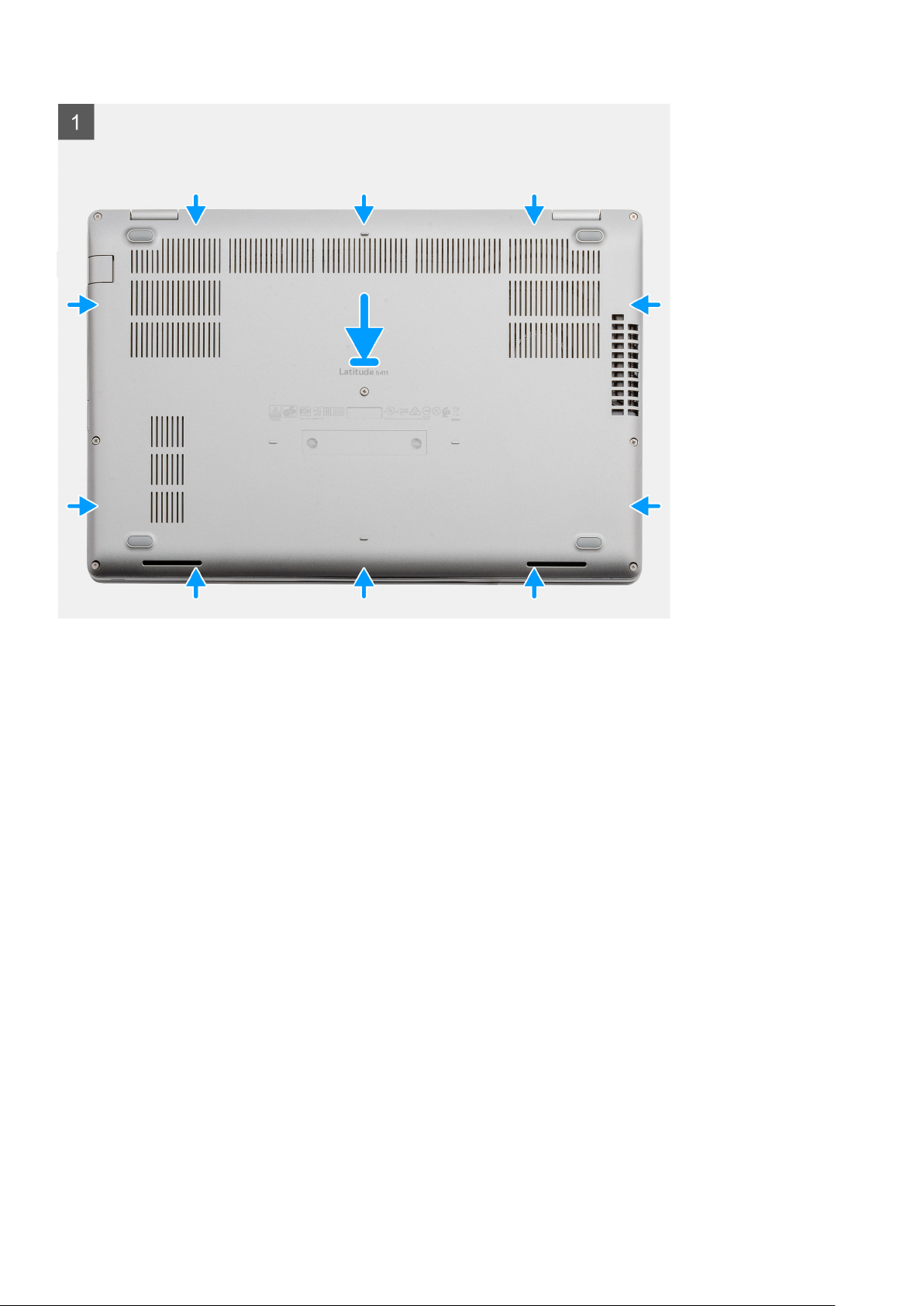
分解および再アセンブリ 15
Page 16
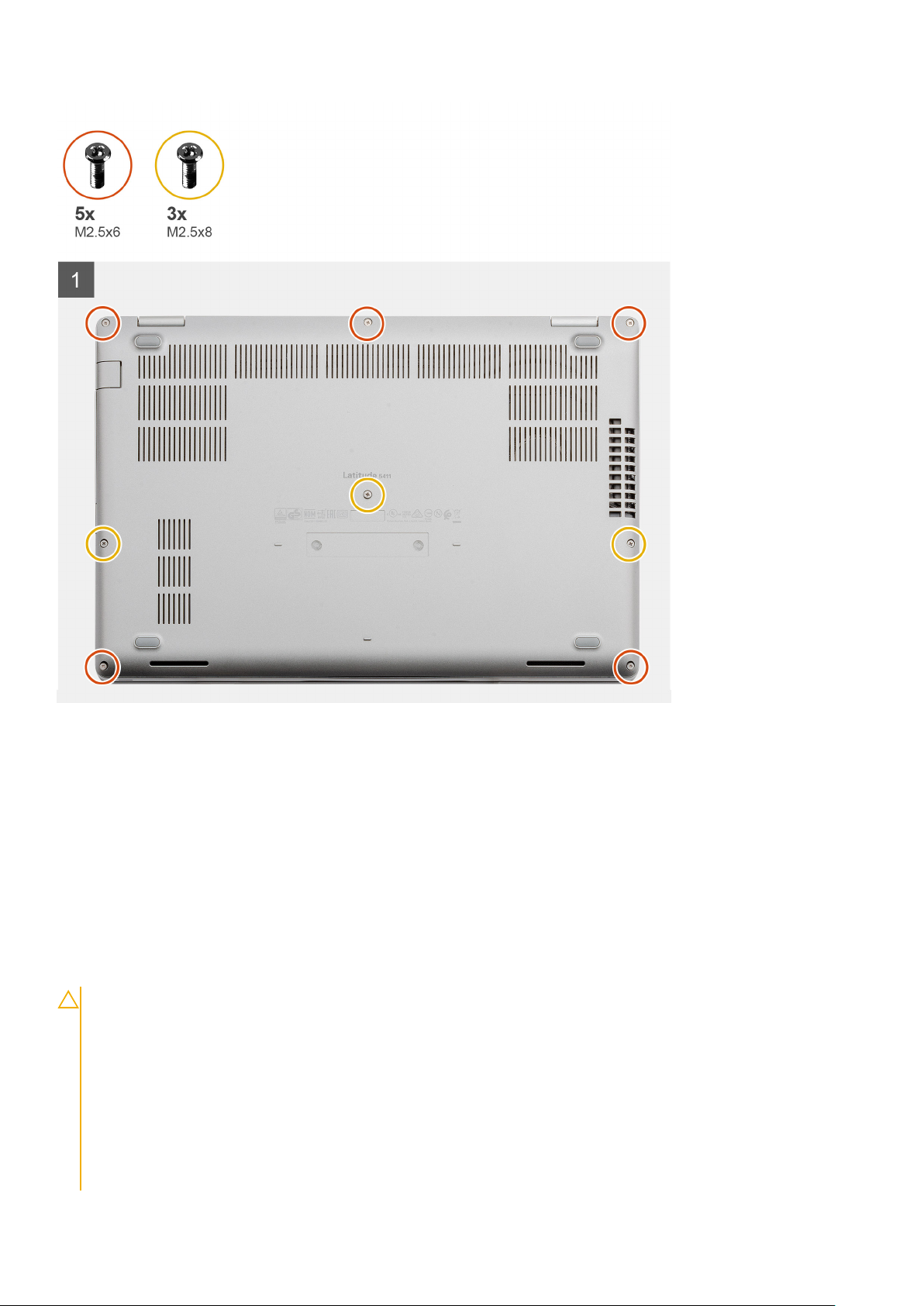
手順
1. ベース カバーをパームレストとキーボード アセンブリーにセットして、所定の位置にはめ込みます。
2. ベース カバーをコンピューターに固定する 5 本の拘束ネジ(M2.5x6)と 3 本の拘束ネジ(M2.5x8)を取り付けます。
次の手順
1. 「PC 内部の作業を終えた後に」の手順に従います。
バッテリー
リチウム イオン バッテリに関する注意事項
注意:
• リチウムイオン バッテリを取り扱う際は、十分に注意してください。
• システムから取り外す前に、できる限りバッテリを放電してください。放電は、システムから AC アダプタを取り外してバ
ッテリを消耗させることで実行できます。
• バッテリを破壊したり、落としたり、損傷させたり、バッテリに異物を侵入させたりしないでください。
• バッテリを高温にさらしたり、バッテリ パックまたはセルを分解したりしないでください。
• バッテリの表面に圧力をかけないでください。
• バッテリを曲げないでください。
• 種類にかかわらず、ツールを使用してバッテリをこじ開けないでください。
16 分解および再アセンブリ
Page 17
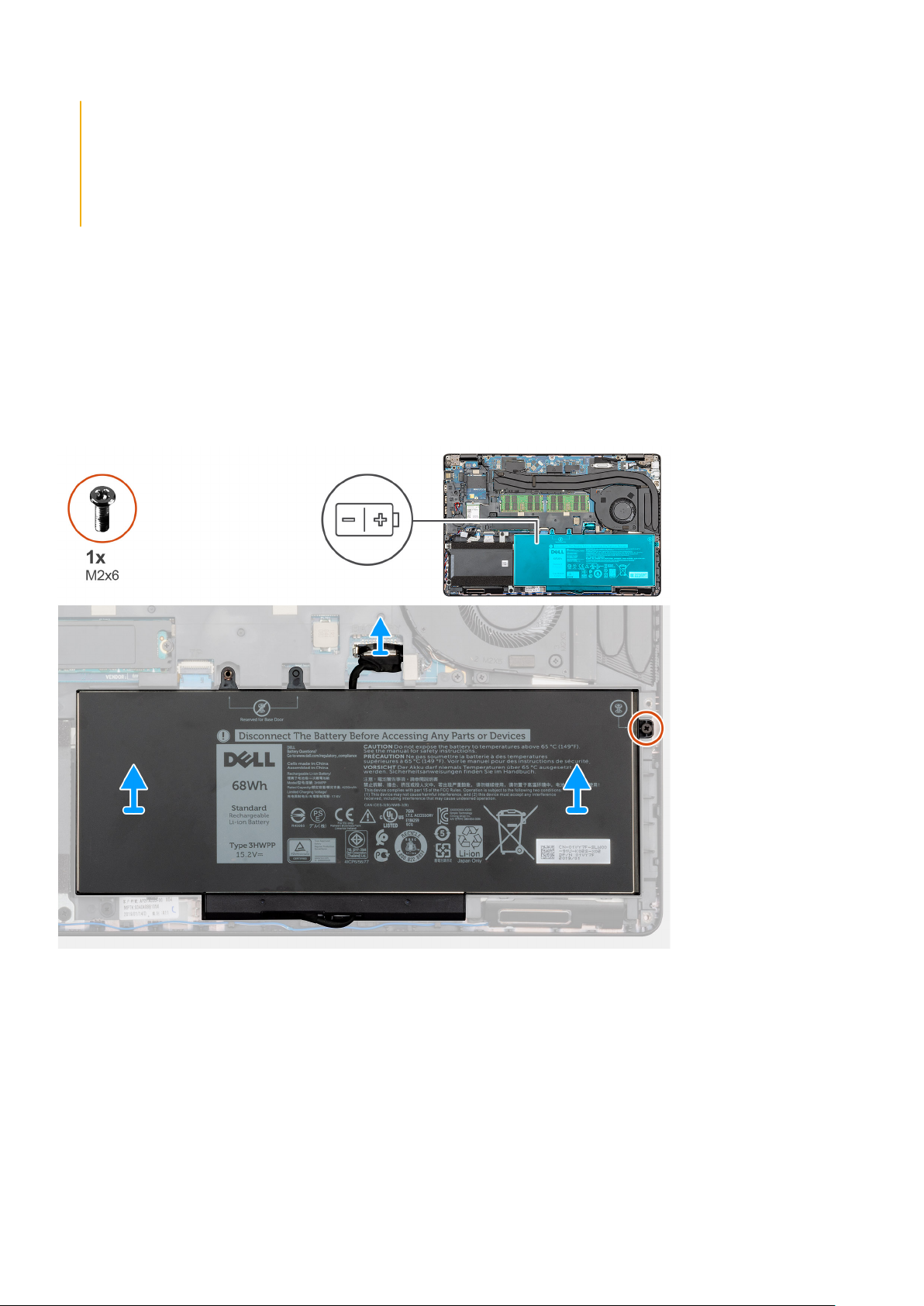
• バッテリやその他のシステム コンポーネントの偶発的な破裂や損傷を防ぐため、この製品のサービス作業中に、ネジを紛
失したり置き忘れたりしないようにしてください。
• 膨張によってリチウムイオン バッテリがコンピュータ内で詰まってしまう場合、穴を開けたり、曲げたり、押しつぶした
りすると危険なため、無理に取り出そうとしないでください。そのような場合は、デル テクニカル サポートにお問い合わ
せください。www.dell.com/contactdell を参照してください。
• 必ず、www.dell.com または Dell 認定パートナーおよび再販業者から正規のバッテリを購入してください。
バッテリーの取り外し
前提条件
1. 「コンピュータ内部の作業を始める前に」の手順に従います。
2. ベースカバーを取り外します。
このタスクについて
図はバッテリの場所を示すもので、取り外し手順を視覚的に表しています。
手順
1. バッテリーケーブルをシステム基板から外します。
2. バッテリをパームレストに固定している 1 本の拘束ネジ(M2x6)を取り外します。
3. バッテリを持ち上げてコンピューターから取り外します。
バッテリーの取り付け
前提条件
コンポーネントを交換する場合、取り付け手順を実行する前に、既存のコンポーネントを取り外してください。
分解および再アセンブリ 17
Page 18
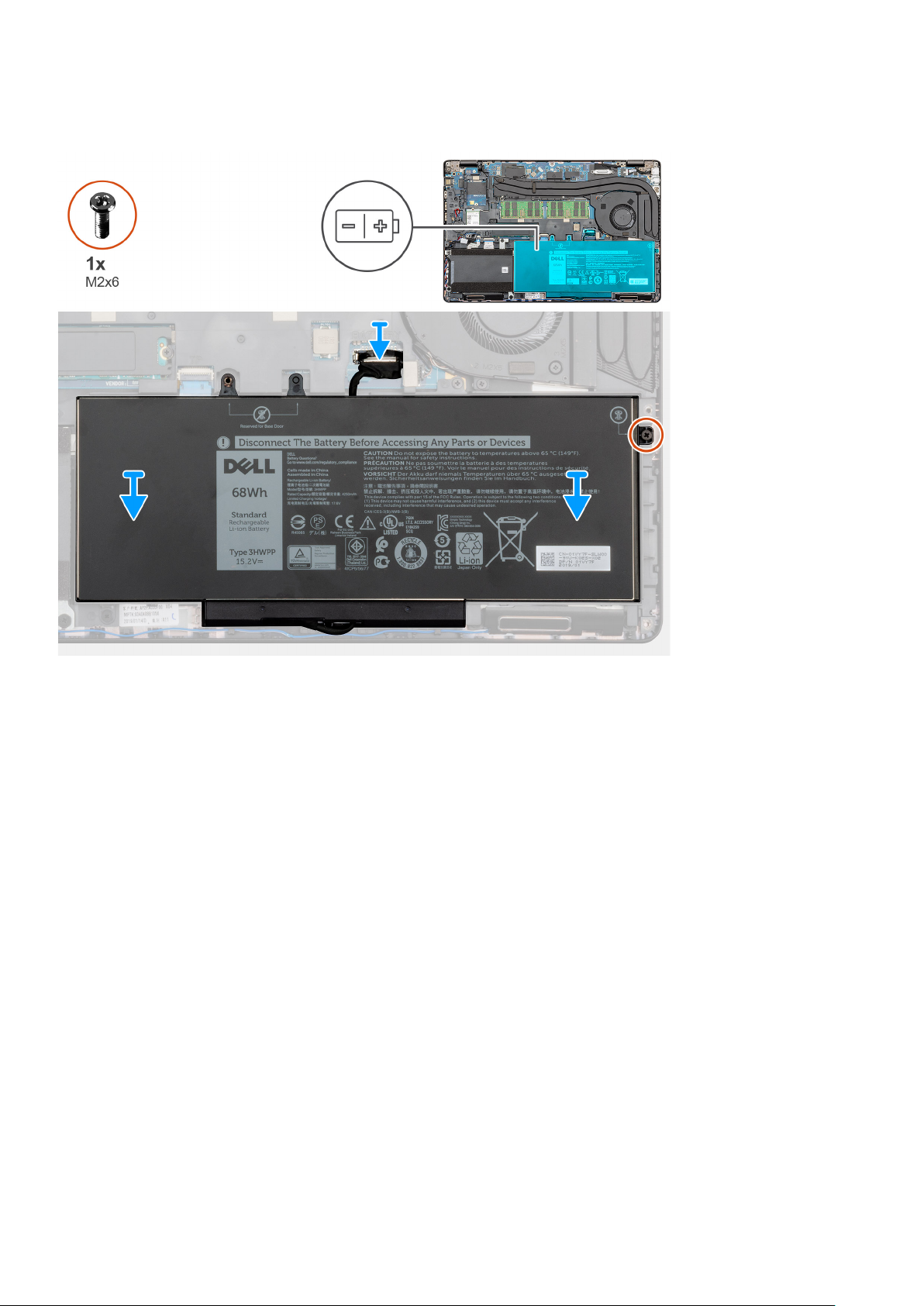
このタスクについて
図はバッテリの場所を示すもので、取り付け手順を視覚的に表しています。
手順
1. バッテリをパームレストにセットし、バッテリのネジ穴をパームレストのネジ穴に合わせます。
2. バッテリをパームレストに固定する 1 本の拘束ネジ(M2x6)を取り付けます。
3. バッテリ ケーブルをシステム基板上のコネクタに接続します。
次の手順
1. ベースカバーを取り付けます。
2. 「コンピュータ内部の作業を終えた後に」の手順に従います。
WLAN カード
WLAN カードの取り外し
前提条件
1. 「コンピュータ内部の作業を始める前に」の手順に従います。
2. ベースカバーを取り外します。
3. バッテリーを取り外します。
このタスクについて
図は WLAN カードの場所を示すもので、取り外し手順を視覚的に表しています。
18 分解および再アセンブリ
Page 19

手順
1. WLAN ブラケットをコンピューターに固定している 1 本のネジ(M2x3)を外します。
2. WLAN ブラケットをコンピューターから取り外します。
3. WLAN アンテナ ケーブルを WLAN モジュール外します。
4. WLAN カードをコンピューターから取り外します。
WLAN カードの取り付け
前提条件
コンポーネントを交換する場合、取り付け手順を実行する前に、既存のコンポーネントを取り外してください。
このタスクについて
図は WLAN カードの場所を示すもので、取り付け手順を視覚的に表しています。
分解および再アセンブリ 19
Page 20
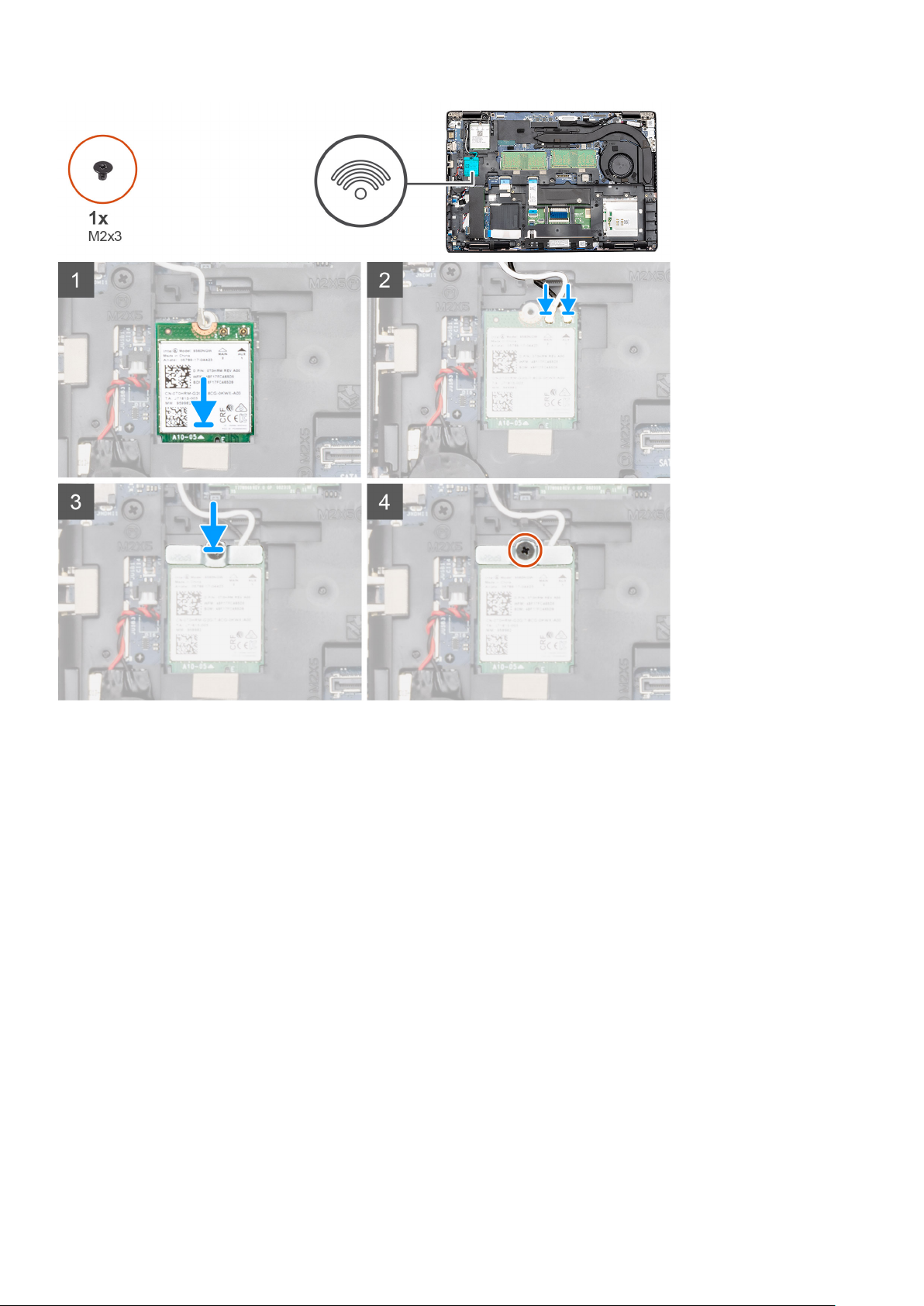
手順
1. コンピューターの WLAN カード スロットの位置を確認します。
2. WLAN カードをシステム基板のスロットに差し込みます。
3. WLAN モジュールに WLAN アンテナ ケーブルを接続します。
4. WLAN カード ブラケットを WLAN カードにセットし、1 本のネジ(M2x3)を取り付けてブラケットをコンピューターに固定しま
す。
次の手順
1. バッテリーを取り付けます。
2. ベースカバーを取り付けます。
3. 「コンピュータ内部の作業を終えた後に」の手順に従います。
WWAN カード
WWAN カードの取り外し
前提条件
1. 「コンピュータ内部の作業を始める前に」の手順に従います。
2. ベースカバーを取り外します。
3. バッテリーを取り外します。
20 分解および再アセンブリ
Page 21
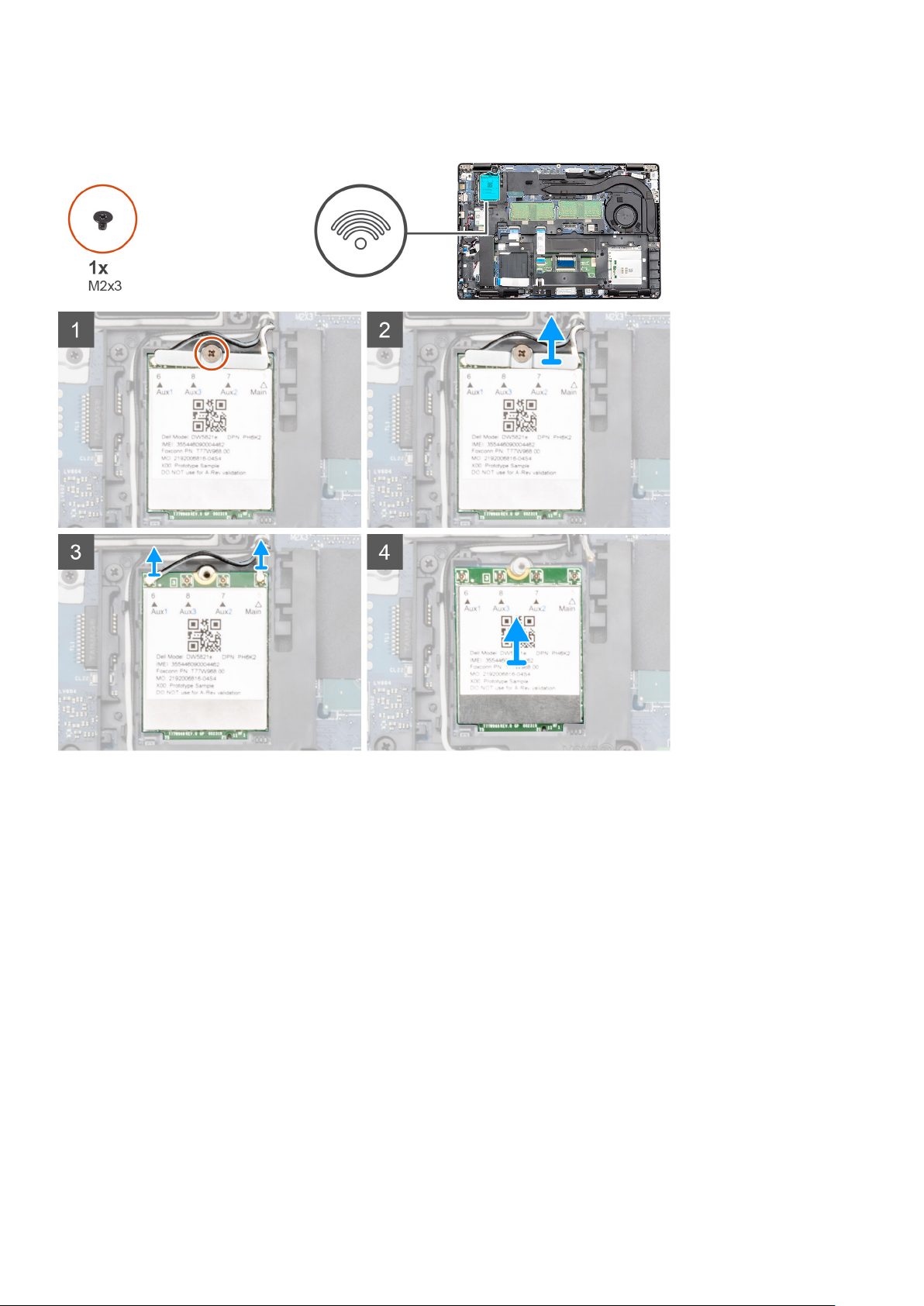
このタスクについて
図は WWAN カードの場所を示すもので、取り外し手順を視覚的に表しています。
手順
1. WWAN カード ブラケットをコンピューターに固定している 1 本のネジ(M2x3)を外します。
2. WWAN カード ブラケットをコンピューターから取り外します。
3. WWAN モジュールから WWAN アンテナ ケーブルを外します。
4. WWAN カードをコンピューターから取り外します。
WWAN カードの取り付け
前提条件
コンポーネントを交換する場合、取り付け手順を実行する前に、既存のコンポーネントを取り外してください。
このタスクについて
図は WWAN カードの場所を示すもので、取り付け手順を視覚的に表しています。
分解および再アセンブリ 21
Page 22
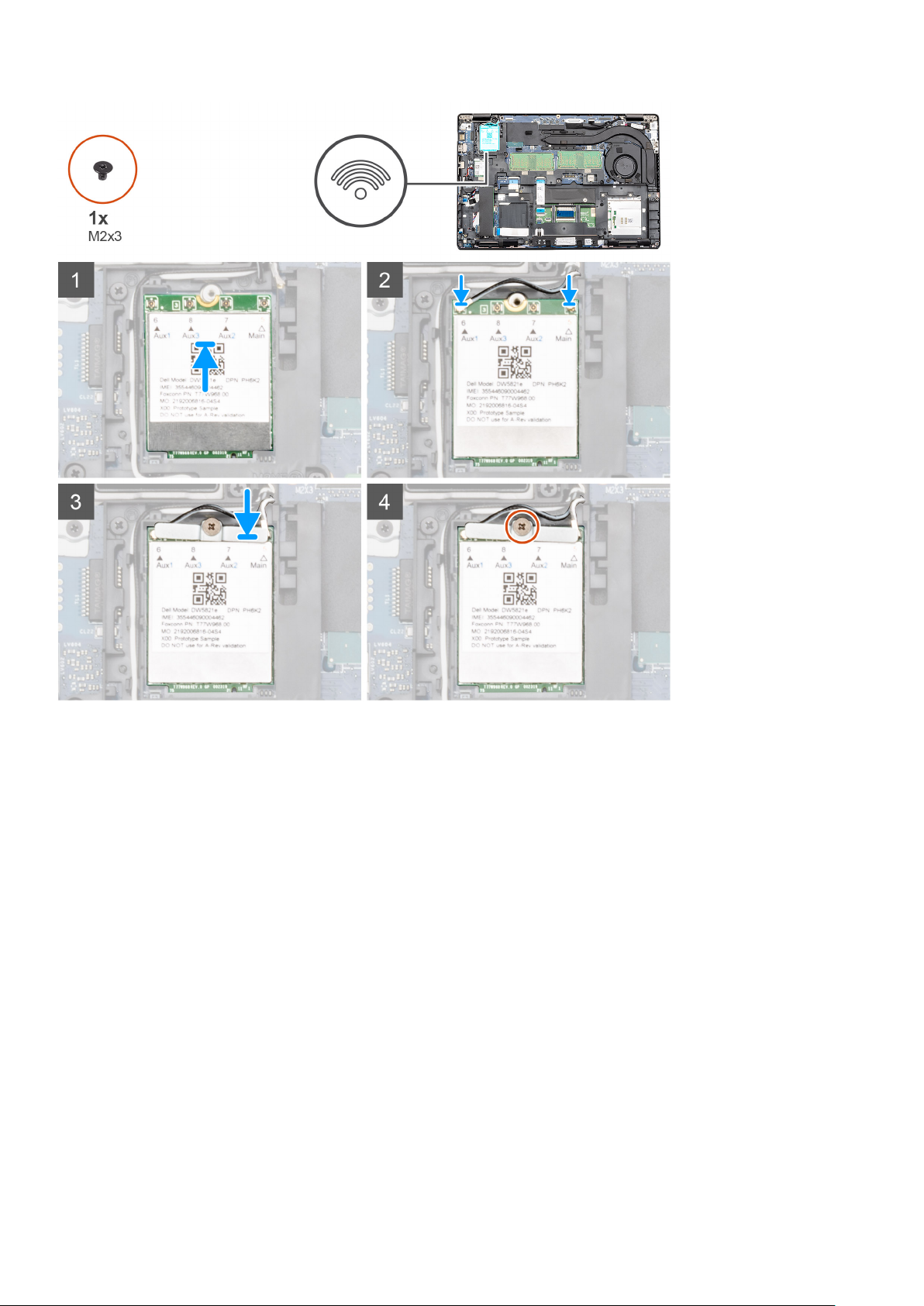
手順
1. コンピューターの WWAN カード スロットの位置を確認します。
2. WWAN カードをシステム基板のスロットに差し込みます。
3. WWAN モジュールに WWAN アンテナ ケーブルを接続します。
4. WWAN カード ブラケットを WWAN カードにセットし、1 本のネジ(M2x3)を取り付けてブラケットをコンピューターに固定し
ます。
次の手順
1. バッテリーを取り付けます。
2. ベースカバーを取り付けます。
3. 「コンピュータ内部の作業を終えた後に」の手順に従います。
メモリモジュール
メモリモジュールの取り外し
前提条件
1. 「コンピュータ内部の作業を始める前に」の手順に従います。
2. ベースカバーを取り外します。
3. バッテリーを取り外します。
22 分解および再アセンブリ
Page 23

このタスクについて
図はメモリ モジュールの場所を示すもので、取り外し手順を視覚的に表しています。
手順
1. 指先を使ってメモリ モジュールが持ち上がるまで固定クリップを慎重に引き出します。
2. メモリ モジュールをスライドさせて、システム基板のメモリ モジュール スロットから取り外します。
メモリモジュールの取り付け
前提条件
コンポーネントを交換する場合、取り付け手順を実行する前に、既存のコンポーネントを取り外してください。
このタスクについて
図はメモリ モジュールの場所を示すもので、取り付け手順を視覚的に表しています。
分解および再アセンブリ 23
Page 24
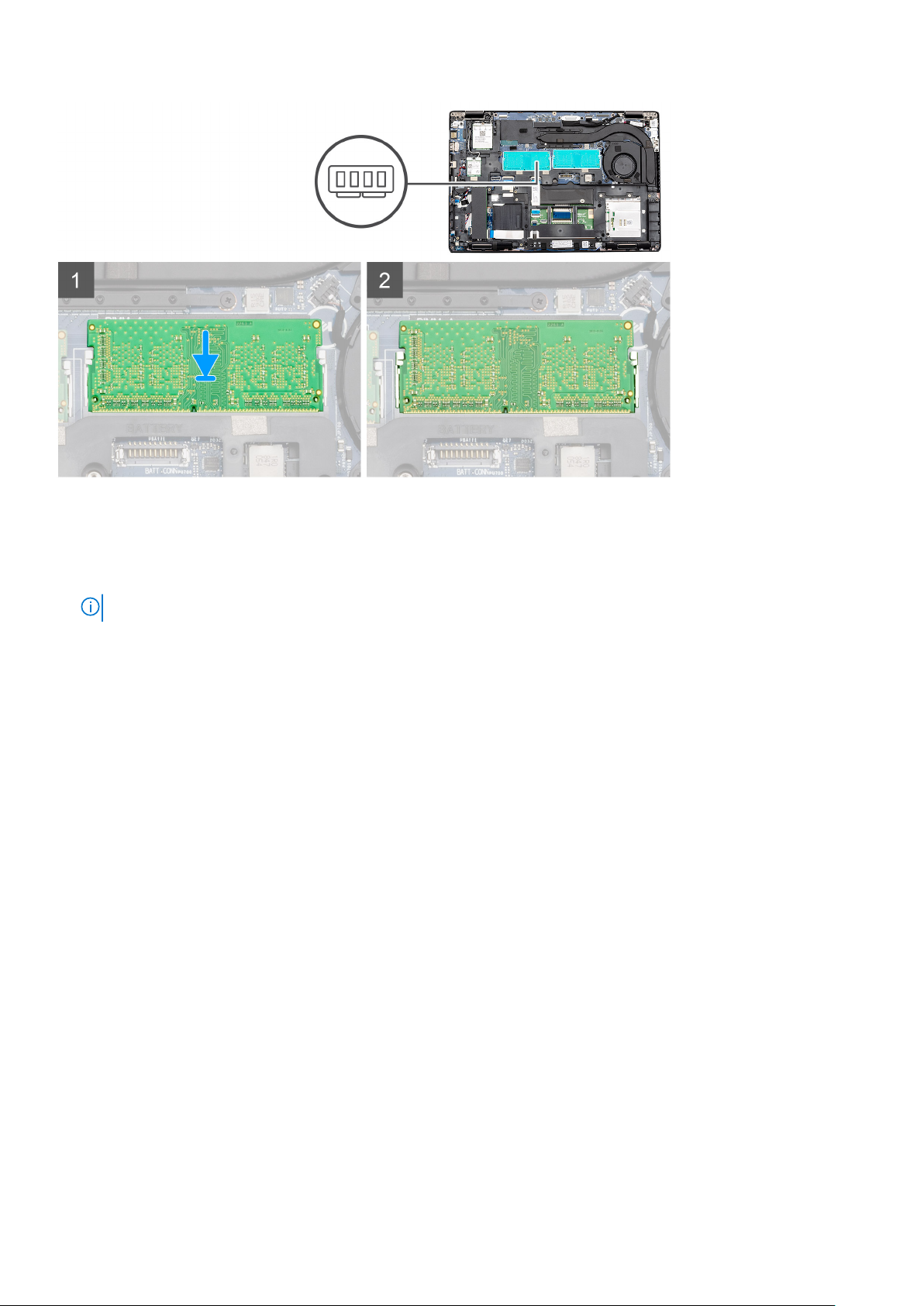
手順
1. メモリ モジュールの切り込みをメモリ モジュール スロットのタブに合わせます。
2. メモリ モジュールを傾けてスロットにしっかりと差し込みます。
3. 所定の位置にカチッと収まるまで、メモリモジュールを押し込みます。
メモ: カチッという感触がない場合は、メモリモジュールを取り外して、もう一度差し込んでください。
次の手順
1. バッテリーを取り付けます。
2. ベースカバーを取り付けます。
3. 「コンピュータ内部の作業を終えた後に」の手順に従います。
ソリッドステート ドライブ
M.2 2280 SATA SSD の取り外し
前提条件
1. 「コンピュータ内部の作業を始める前に」の手順に従います。
2. ベースカバーを取り外します。
3. バッテリーを取り外します。
このタスクについて
図は SATA M.2 2280 SSD の場所を示すもので、取り外し手順を視覚的に表しています。
24 分解および再アセンブリ
Page 25
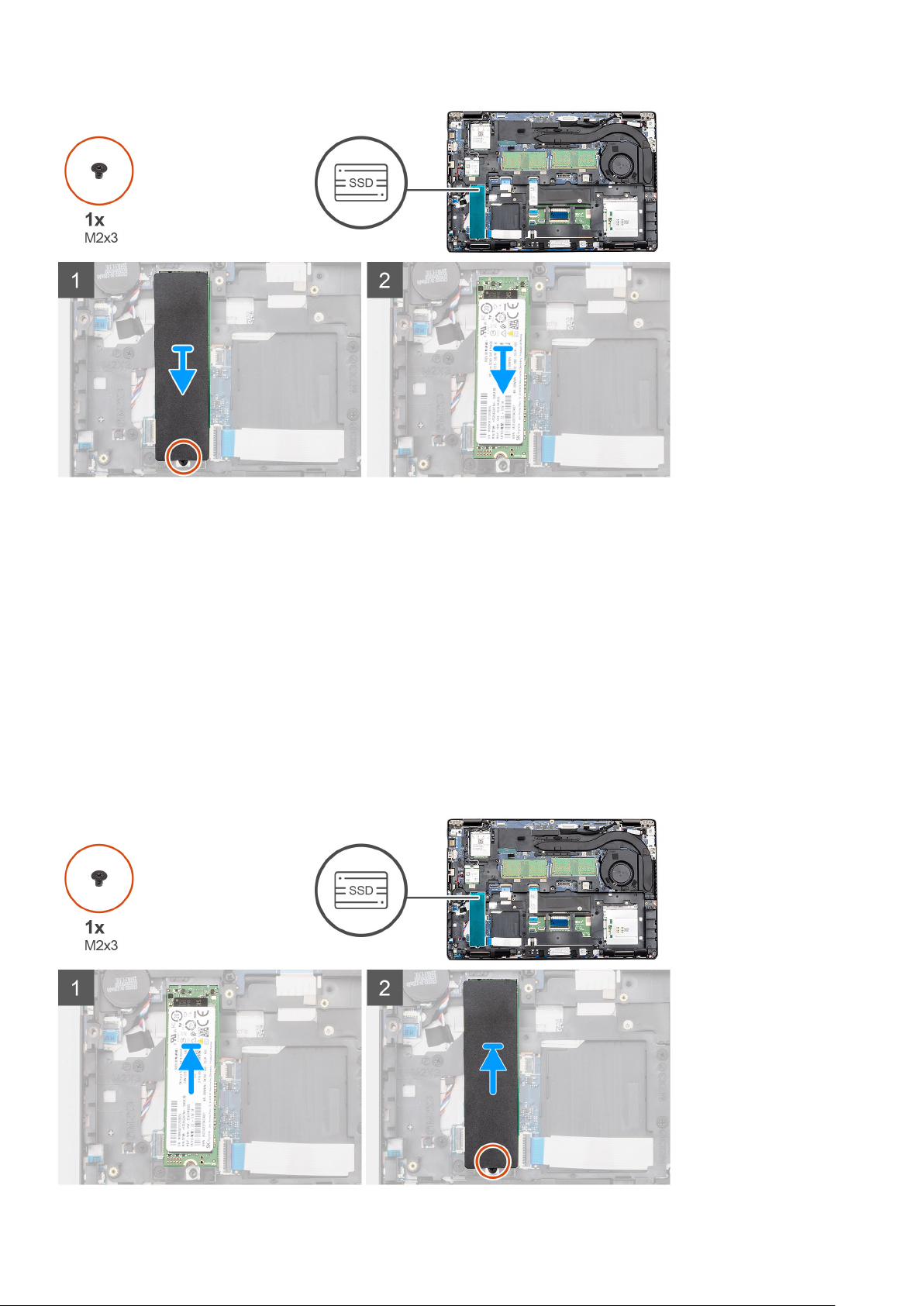
手順
1. コンピューターの SSD の位置を確認します。
2. サーマル テープを SSD モジュールから取り外します。
3. SSD モジュールをコンピューターに固定している 1 本のネジ(M2x3)を外します。
4. SSD モジュールをコンピューターから引き出します。
SATA M.2 2280 SSD の取り付け
前提条件
コンポーネントを交換する場合、取り付け手順を実行する前に、既存のコンポーネントを取り外してください。
このタスクについて
図は SATA M.2 2280 SSD の場所を示すもので、取り付け手順を視覚的に表しています。
分解および再アセンブリ 25
Page 26

手順
1. コンピューターの SSD スロットの位置を確認します。
2. SSD をスロットにスライドさせます。
3. SSD モジュール上に SSD サーマル テープをセットします。
4. 1 本のネジ(M2x3)を取り付けて SSD モジュールをコンピューターに固定します。
次の手順
1. バッテリーを取り付けます。
2. ベースカバーを取り付けます。
3. 「コンピュータ内部の作業を終えた後に」の手順に従います。
内部フレーム
内部フレームの取り外し
前提条件
1. 「コンピュータ内部の作業を始める前に」の手順に従います。
2. ベースカバーを取り外します。
3. バッテリーを取り外します。
4. 2280 SATA SSD を取り外します。
5. WLAN カードを取り外します。
6. WWAN カードを取り外します。
このタスクについて
図は内部フレームの場所を示すもので、取り外し手順を視覚的に表しています。
26 分解および再アセンブリ
Page 27
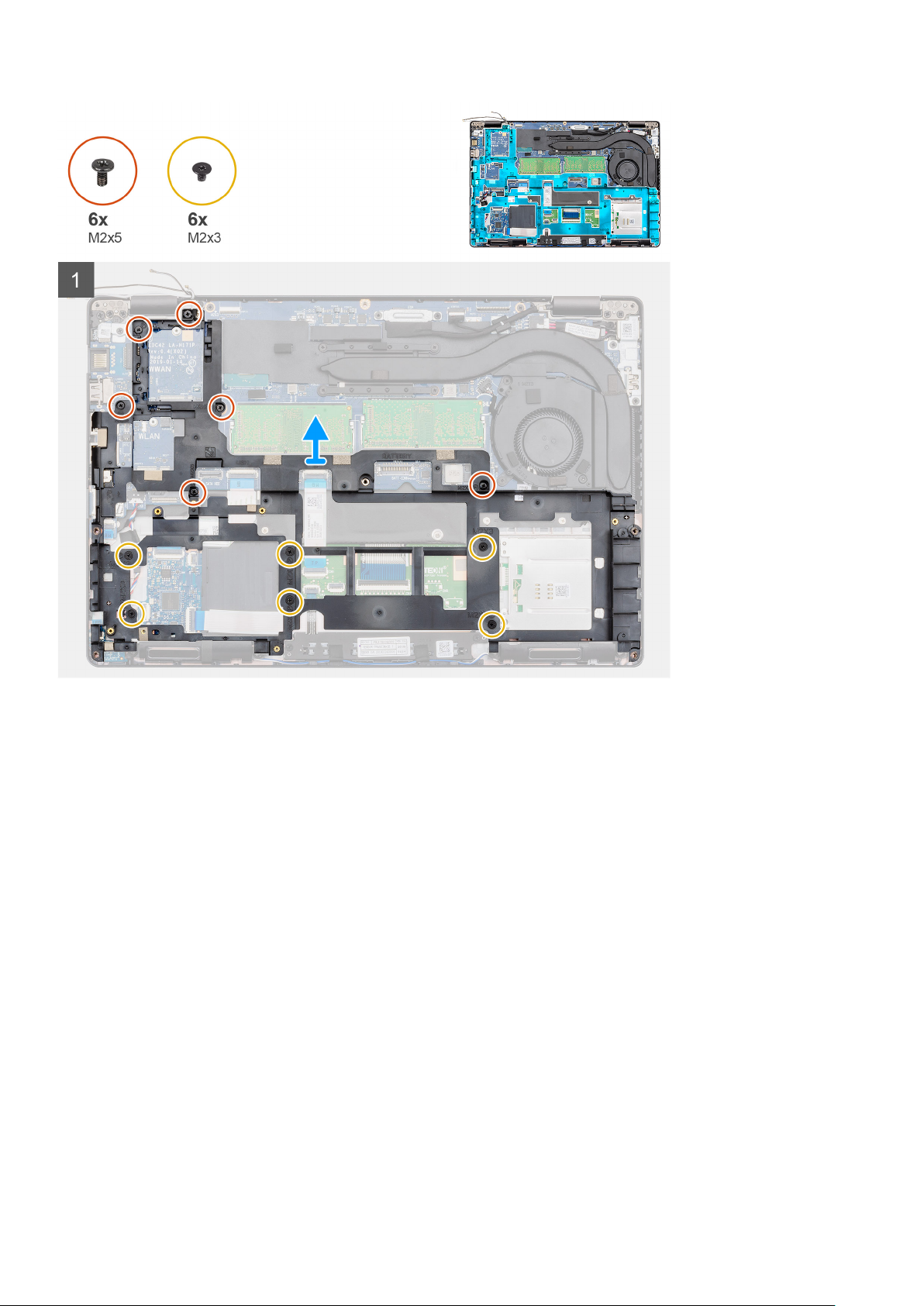
手順
1. WWAN ケーブルと WLAN ケーブルの配線を固定クリップから外します。
2. コイン型電池を内部フレームからはがします。
3. 内部フレームをコンピューターに固定している 6 本の(M2x5)ネジと 6 本の(M2x3)ネジを取り外します。
4. 内部フレームを持ち上げて、コンピューターから取り出します。
内部フレームの取り付け
前提条件
コンポーネントを交換する場合、取り付け手順を実行する前に、既存のコンポーネントを取り外してください。
このタスクについて
図は内部フレームの場所を示すもので、取り付け手順を視覚的に表しています。
分解および再アセンブリ 27
Page 28
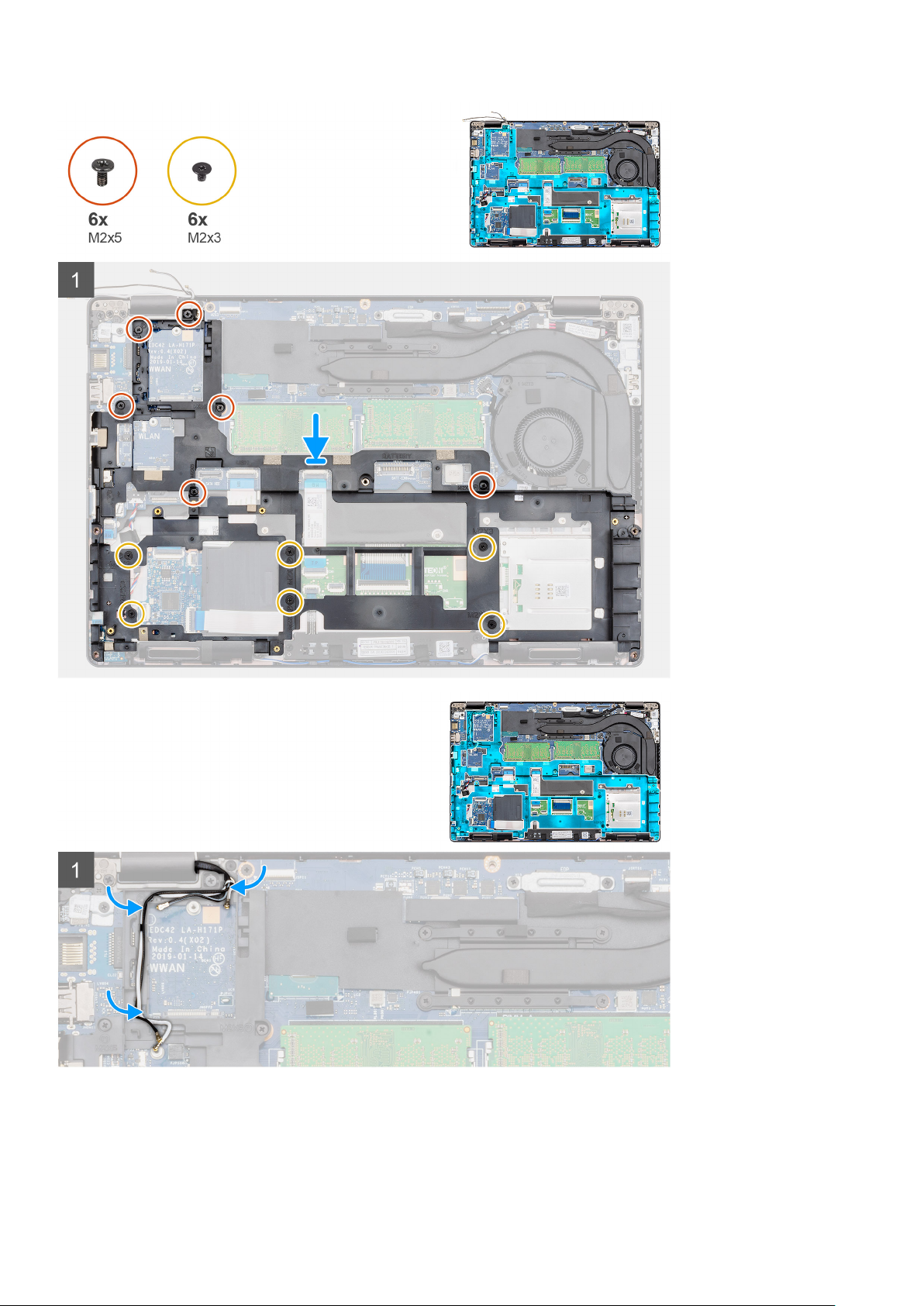
手順
1. 内部フレームをコンピューターのスロットに合わせてセットします。
2. 6 本の(M2x5)ネジと 6 本の(M2x3)ネジを取り付けて内部フレームをコンピューターに固定します。
3. フレームの固定クリップに沿って WWAN アンテナ ケーブルと WLAN アンテナ ケーブルを配線します。
28 分解および再アセンブリ
Page 29
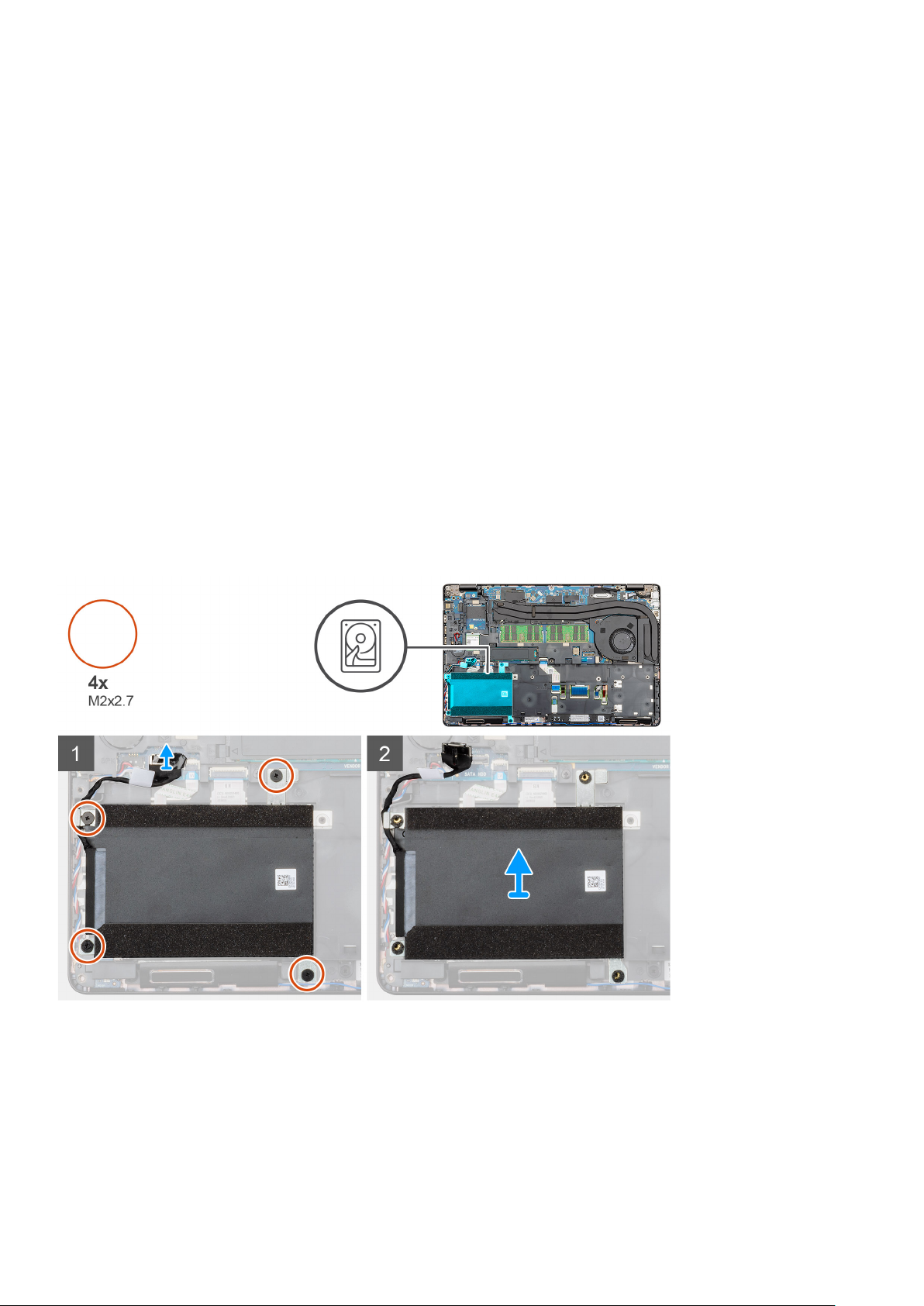
4. コイン型電池を内部フレームに貼り付けます。
次の手順
1. WLAN カードを取り付けます。
2. WWAN カードを取り付けます。
3. 2280 SATA SSD を取り付けます。
4. バッテリーを取り付けます。
5. ベースカバーを取り付けます。
6. 「コンピュータ内部の作業を終えた後に」の手順に従います。
ハード ディスク ドライブ
ハード ドライブの取り外し
前提条件
1. PC 内部の作業を始める前にの手順に従います。
2. ベース カバーを取り外します。
3. バッテリーを取り外します。
このタスクについて
図は HDD の場所を示すもので、取り外し手順を視覚的に表しています。
手順
1. PC の HDD の位置を確認します。
2. HDD ケーブルをシステム ボードから外します。
3. HDD をシステム ボードに固定している 4 本のネジ(M2x2.7)を外します。
4. HDD を PC から取り外します。
分解および再アセンブリ 29
Page 30

ハード ドライブの取り付け
前提条件
コンポーネントを交換する場合、取り付け手順を実行する前に、既存のコンポーネントを取り外してください。
このタスクについて
図は HDD の場所を示すもので、取り付け手順を視覚的に表しています。
手順
1. PC のシステム ボードのスロットの位置を確認します。
2. 位置を合わせて HDD をコンピューターに取り付けます。
3. HDD をコンピューターに固定する 4 本のネジ(M2x2.7)を取り付けます。
4. HDD ケーブルをシステム ボードのコネクターに接続します。
次の手順
1. バッテリーを取り付けます。
2. ベースカバーを取り付けます。
3. 「PC 内部の作業を終えた後に」の手順に従います。
ヒートシンク アセンブリー(UMA)
ヒートシンク アセンブリー(UMA)の取り外し
前提条件
1. 「コンピュータ内部の作業を始める前に」の手順に従います。
2. ベースカバーを取り外します。
3. バッテリーを取り外します。
30 分解および再アセンブリ
Page 31

このタスクについて
図はヒートシンクの場所を示すもので、取り外し手順を視覚的に表しています。
分解および再アセンブリ 31
Page 32

手順
1. コンピューターのヒートシンク アセンブリーの位置を確認します。
2. ヒートシンク アセンブリーをコンピューターに固定している 6 本のネジ(M2x3)を外します。
メモ: ヒートシンク モジュールの付記番号に従ってネジを外します。
3. ヒートシンクファンケーブルをシステム基板から外します。
4. ヒートシンク アセンブリーを持ち上げて、コンピューターから取り出します。
5. ヒートシンク ファンをヒートシンクに固定している 1 本のネジ(M2x3)を外します。
6. ヒートシンク ファンを持ち上げてヒートシンクから取り外します。
ヒートシンク アセンブリー(UMA)の取り付け
前提条件
コンポーネントを交換する場合、取り付け手順を実行する前に、既存のコンポーネントを取り外してください。
このタスクについて
図はヒートシンクの場所を示すもので、取り付け手順を視覚的に表しています。
32 分解および再アセンブリ
Page 33

分解および再アセンブリ 33
Page 34

手順
1. ヒートシンクのネジ穴とヒートシンク ファンのネジ穴の位置を合わせます。
2. 1 本のネジ(M2x3)を取り付けてヒートシンク ファンをヒートシンクに固定します。
3. コンピューターのヒートシンク アセンブリー スロットの位置を確認します。
4. ヒートシンク アセンブリーをコンピューターのスロットに合わせてセットします。
5. ヒートシンク アセンブリーをシステム基板に固定する 6 本のネジ(M2x3)を取り付けます。
メモ: ヒートシンクの付記番号に従ってネジを取り付けます。
6. ヒートシンク ファン ケーブルをシステム基板のコネクタに接続します。
次の手順
1. バッテリーを取り付けます。
2. ベースカバーを取り付けます。
3. 「コンピュータ内部の作業を終えた後に」の手順に従います。
34 分解および再アセンブリ
Page 35

ヒートシンク アセンブリー(専用)
ヒートシンク アセンブリー(専用)の取り外し
前提条件
1. PC 内部の作業を始める前にの手順に従います。
2. ベース カバーを取り外します。
3. バッテリーを取り外します。
4. 内部フレームを取り外します。
このタスクについて
図はヒートシンクの場所を示すもので、取り外し手順を視覚的に表しています。
手順
1. コンピューターのヒートシンクの位置を確認します。
2. ファン ケーブルをシステム ボード上のコネクタから外します。
3. ヒートシンク アセンブリーをシステム ボードに固定している 7 本のネジ(M2x3)を外します。
分解および再アセンブリ 35
Page 36

メモ: ヒートシンク上に示されている引き出し線の番号順[1、2、3、4、5、6、7]にネジを外します。
4. ヒートシンク アセンブリーを持ち上げて、PC から取り出します。
5. ヒートシンク ファンをヒートシンクに固定している 1 本のネジ(M2x3)を外します。
6. ヒートシンク ファンを持ち上げてヒートシンクから取り外します。
ヒートシンク アセンブリー(専用)の取り付け
前提条件
コンポーネントを交換する場合、取り付け手順を実行する前に、既存のコンポーネントを取り外してください。
このタスクについて
図はヒートシンクの場所を示すもので、取り付け手順を視覚的に表しています。
手順
1. ヒートシンクのネジ穴とヒートシンク ファンのネジ穴の位置を合わせます。
2. 1 本のネジ(M2x3)を取り付けてヒートシンク ファンをヒートシンクに固定します。
3. コンピューターのヒートシンク アセンブリー スロットの位置を確認します。
36 分解および再アセンブリ
Page 37

4. ヒートシンク アセンブリーをスロットに合わせてセットします。
5. ヒートシンク アセンブリーをシステム ボードに固定する 7 本のネジ(M2x3)を取り付けます。
6. ヒートシンク ファン ケーブルをシステム ボードのコネクタに接続します。
次の手順
1. 内部フレームを取り付けます
2. バッテリーを取り付けます。
3. ベースカバーを取り付けます。
4. 「PC 内部の作業を終えた後に」の手順に従います。
DC 入力ポート
DC 入力の取り外し
前提条件
1. PC 内部の作業を始める前にの手順に従います。
2. ベース カバーを取り外します。
3. バッテリーを取り外します。
4. ヒートシンク アセンブリーを取り外します。
このタスクについて
図は DC 入力の場所を示すもので、取り外し手順を視覚的に表しています。
分解および再アセンブリ 37
Page 38

手順
1. PC の DC 入力ポートの位置を確認します。
2. DC 入力金属ブラケットを固定している 2 本のネジ(M2x5)を外します。
3. DC 入力金属ブラケットを持ち上げて、コンピューターから取り外します。
4. DC 入力ケーブルをシステム ボードのコネクタから外します。
5. DC 入力ポートを PC から取り外します。
DC 入力の取り付け
前提条件
コンポーネントを交換する場合、取り付け手順を実行する前に、既存のコンポーネントを取り外してください。
このタスクについて
図は DC 入力の場所を示すもので、取り付け手順を視覚的に表しています。
38 分解および再アセンブリ
Page 39

手順
1. コンピューターの DC 入力スロットの位置を確認します。
2. DC 入力ポートをコンピューターのスロットに差し込みます。
3. DC 入力ケーブルをシステム ボードのコネクタに接続します。
4. DC 入力金属ブラケットを DC 入力ポートにセットします。
5. DC 入力金属ブラケットをシステム ボードに固定する 2 本のネジ(M2x5)を取り付けます。
次の手順
1. ヒートシンク(専用)を取り付けます。
2. バッテリーを取り付けます。
3. ベースカバーを取り付けます。
4. 「PC 内部の作業を終えた後に」の手順に従います。
コイン型電池
コイン型電池の取り外し
前提条件
1. 「コンピュータ内部の作業を始める前に」の手順に従います。
2. ベースカバーを取り外します。
分解および再アセンブリ 39
Page 40

3. バッテリーを取り外します。
このタスクについて
図はコイン型電池の場所を示すもので、取り外し手順を視覚的に表しています。
手順
1. コンピューターのコイン型電池の位置を確認します。
2. コイン型電池ケーブルをシステム基板のコネクタから外します。
3. コイン型電池を持ち上げて、コンピューターから取り外します。
コイン型電池の取り付け
前提条件
コンポーネントを交換する場合、取り付け手順を実行する前に、既存のコンポーネントを取り外してください。
このタスクについて
図はコイン型電池の場所を示すもので、取り付け手順を視覚的に表しています。
40 分解および再アセンブリ
Page 41

手順
1. コンピューター上のコイン型電池スロットの位置を確認します。
2. コイン型電池をスロットに貼り付けます。
3. コイン型電池ケーブルをシステム基板上のコネクタに接続します。
次の手順
1. バッテリーを取り付けます。
2. ベースカバーを取り付けます。
3. 「コンピュータ内部の作業を終えた後に」の手順に従います。
スマートカードリーダー
スマートカード リーダー ボードの取り外し
前提条件
1. 「コンピュータ内部の作業を始める前に」の手順に従います。
2. ベースカバーを取り外します。
3. バッテリーを取り外します。
4. 2280 SATA SSD を取り外します。
5. WLAN カードを取り外します。
6. WWAN カードを取り外します。
7. 内部フレームを取り外します。
このタスクについて
図はスマート カード リーダー ボードの場所を示すもので、取り外し手順を視覚的に表しています。
分解および再アセンブリ 41
Page 42

手順
1. コンピューターのスマートカード リーダー ボードの位置を確認します。
2. ラッチを開いて、タッチパッド ボタン基板ケーブルをシステム基板から外します。
3. ラッチを開いて、スマートカード リーダー ボード ケーブルをシステム基板から外します。
4. スマートカード ケーブルをパームレストからはがします。
5. スマートカード リーダー ボードをコンピューターに固定している 3 本のネジ(M2x3)を外します。
6. スマートカード リーダー モジュールを持ち上げてコンピューターから取り外します。
スマートカード リーダー ケーブルの取り付け
前提条件
コンポーネントを交換する場合、取り付け手順を実行する前に、既存のコンポーネントを取り外してください。
このタスクについて
図はスマートカード リーダー ボードの場所を示すもので、取り付け手順を視覚的に表しています。
42 分解および再アセンブリ
Page 43

手順
1. コンピューターのスマートカード リーダー ボードのスロットの位置を確認します。
2. スマートカード リーダー ボードをコンピューターのスロットに合わせてセットします。
3. スマートカード リーダー ボードをコンピューターに固定する 3 本のネジ(M2x3)を取り付けます。
4. スマートカード リーダー ケーブルをパームレストに貼り付け、ケーブルをシステム基板のコネクタに接続します。
5. タッチパッド ボタン基板ケーブルをシステム基板のコネクタに接続します。
次の手順
1. 内部フレームを取り付けます。
2. WLAN カードを取り付けます。
3. WWAN カードを取り付けます。
4. 2280 SATA SSD を取り付けます。
5. バッテリーを取り付けます。
6. ベースカバーを取り付けます。
7. 「コンピュータ内部の作業を終えた後に」の手順に従います。
分解および再アセンブリ 43
Page 44

タッチパッドボタン
タッチパッド ボタン基板の取り外し
前提条件
1. 「コンピュータ内部の作業を始める前に」の手順に従います。
2. ベースカバーを取り外します。
3. バッテリーを取り外します。
4. 2280 SATA SSD を取り外します。
5. WLAN カードを取り外します。
6. WWAN カードを取り外します。
7. 内部フレームを取り外します。
このタスクについて
図はタッチパッド ボタン基板の場所を示すもので、取り外し手順を視覚的に表しています。
手順
1. コンピューターのタッチパッド ボタンの位置を確認します。
2. ラッチを開いて、タッチパッド ボタン基板ケーブルをシステム基板のコネクタから外します。
3. タッチパッド ボタン基板をパームレストに固定している 2 本のネジ(M2x3)を外します。
4. タッチパッド ボタン基板を持ち上げてコンピューターから取り出します。
44 分解および再アセンブリ
Page 45

タッチパッド ボタン基板の取り付け
前提条件
コンポーネントを交換する場合、取り付け手順を実行する前に、既存のコンポーネントを取り外してください。
このタスクについて
図はタッチパッド ボタンの場所を示すもので、取り付け手順を視覚的に表しています。
手順
1. コンピューターのタッチパッド ボタン基板スロットの位置を確認します。
2. タッチパッド ボタン基板をコンピューターのスロットに合わせてセットします。
3. タッチパッド ボタン基板をパームレストに固定する 2 本のネジ(M2x3)を取り付けます。
4. タッチパッド ボタン基板ケーブルをシステム基板のコネクタに接続し、ラッチを固定します。
次の手順
1. 内部フレームを取り付けます。
2. WLAN カードを取り付けます。
3. WWAN カードを取り付けます。
4. 2280 SATA SSD を取り付けます。
5. バッテリーを取り付けます。
6. ベースカバーを取り付けます。
7. 「コンピュータ内部の作業を終えた後に」の手順に従います。
分解および再アセンブリ 45
Page 46

スピーカー
スピーカーの取り外し
前提条件
1. PC 内部の作業を始める前にの手順に従います。
2. ベース カバーを取り外します。
3. バッテリーを取り外します。
4. 2280 SATA SSD を取り外します。
5. WLAN カードを取り外します。
6. WWAN カードを取り外します。
7. 内部フレームを取り外します。
8. LED ボードを取り外します。
このタスクについて
図はスピーカーの場所を示すもので、取り外し手順を視覚的に表しています。
46 分解および再アセンブリ
Page 47

手順
1. PC のスピーカーの位置を確認します。
2. スピーカー ケーブルを PC の固定クリップから外します。
3. スピーカーを持ち上げて、PC から取り出します。
スピーカーの取り付け
前提条件
コンポーネントを交換する場合、取り付け手順を実行する前に、既存のコンポーネントを取り外してください。
このタスクについて
図はスピーカーの場所を示すもので、取り付け手順を視覚的に表しています。
手順
1. コンピューターのスピーカー スロットの位置を確認します。
2. スピーカーをコンピューターのスロットに合わせてセットします。
3. スピーカー ケーブルをコンピューターの固定クリップに通して配線します。
分解および再アセンブリ 47
Page 48

次の手順
1. LED ボードを取り付けます。
2. 内部フレームを取り付けます。
3. WLAN カードを取り付けます。
4. WWAN カードを取り付けます。
5. 2280 SATA SSD を取り付けます。
6. バッテリーを取り付けます。
7. ベースカバーを取り付けます。
8. 「コンピュータ内部の作業を終えた後に」の手順に従います。
LED ボード
LED ボードの取り外し
前提条件
1. 「コンピュータ内部の作業を始める前に」の手順に従います。
2. ベースカバーを取り外します。
3. バッテリーを取り外します。
4. 2280 SATA SSD を取り外します。
5. WLAN カードを取り外します。
6. WWAN カードを取り外します。
7. 内部フレームを取り外します。
このタスクについて
図は LED ボードの場所を示すもので、取り外し手順を視覚的に表しています。
48 分解および再アセンブリ
Page 49

手順
1. コンピューターの LED ボードの位置を確認します。
2. ラッチを開いて、LED ボード ケーブルをシステム基板のコネクタから外します。
3. LED ボード ケーブルをはがします。
メモ: LED ボード ケーブルは粘着テープでコンピューターに固定されています。
4. LED ボードをコンピューターに固定している 1 本のネジ(M2x3)を外します。
5. LED ボードを持ち上げてコンピューターから取り出します。
LED ボードの取り付け
前提条件
コンポーネントを交換する場合、取り付け手順を実行する前に、既存のコンポーネントを取り外してください。
このタスクについて
図は LED 基板の場所を示すもので、取り付け手順を視覚的に表しています。
分解および再アセンブリ 49
Page 50

手順
1. コンピューターの LED ボードのスロットの位置を確認します。
2. LED ボードの位置を合わせて、コンピューターのスロットにセットします。
3. LED ボードをコンピューターに固定する 1 本のネジ(M2x3)を取り付けます。
4. LED ボード ケーブルをパームレストの粘着テープを貼り付けます。
5. LED ボード ケーブルをシステム基板上のコネクタに接続します。
次の手順
1. 内部フレームを取り付けます
2. WLAN カードを取り付けます。
3. WWAN カードを取り付けます。
4. 2280 SATA SSD を取り付けます。
5. バッテリーを取り付けます。
6. ベースカバーを取り付けます。
7. 「コンピュータ内部の作業を終えた後に」の手順に従います。
50 分解および再アセンブリ
Page 51

キーボード
キーボードの取り外し
前提条件
1. PC 内部の作業を始める前にの手順に従います。
2. ベース カバーを取り外します。
3. バッテリーを取り外します。
4. 2280 SATA SSD を取り外します。
5. メモリーを取り外します。
6. WLAN カードを取り外します。
7. WWAN カードを取り外します。
8. 内部フレームを取り外します。
9. LED ボードを取り外します。
10. DC 入力を取り外します。
11. システム ボードを取り外します。
メモ: システム ボードは、ヒートシンクが装着された状態でも取り外すことができます。
このタスクについて
図はキーボードの場所を示すもので、取り外し手順を視覚的に表しています。
分解および再アセンブリ 51
Page 52

手順
1. コンピューターのキーボードの位置を確認します。
2. ラッチを開き、次のケーブルを外します。
a) キーボードケーブル
b) キーボード バックライト ケーブル
c) タッチパッドケーブル
d) タッチパッド ボタン基板ケーブル
3. キーボード アセンブリーをパームレストに固定している 18 本のネジ(M2x2.5)を取り外します。
4. キーボード アセンブリーを慎重に持ち上げて、パームレストから取り外します。
5. キーボード アセンブリーを裏返します。
6. キーボードをキーボード ブラケットに固定している 6 本のネジ(M2x2)を取り外します。
7. キーボード ブラケットからキーボードを取り外します。
キーボードの取り付け
前提条件
コンポーネントを交換する場合、取り付け手順を実行する前に、既存のコンポーネントを取り外してください。
このタスクについて
図はキーボードの場所を示すもので、取り付け手順を視覚的に表しています。
52 分解および再アセンブリ
Page 53

手順
1. キーボードをキーボード ブラケットに固定する 6 本のネジ(M2x2)を取り付けます。
2. キーボード アセンブリーを裏返して、パームレストのスロットに合わせます。
3. キーボード アセンブリーをパームレストに固定するために、スナップ ポイントでラティスを押し下げます。
分解および再アセンブリ 53
Page 54

メモ: ラティス側にはキーボードのスナップ ポイントが複数あります。キーボード交換後、これをしっかり押し下げる必要
があります。
4. キーボード アセンブリーをパームレストに固定する 18 本のネジ(M2x2.5)を取り付けます。
5. 以下のケーブルを接続します。
a) キーボードケーブル
b) キーボード バックライト ケーブル
c) タッチパッドケーブル
d) タッチパッド ボタン基板ケーブル
次の手順
1. システム ボードを取り付けます。
メモ: システム ボードは、ヒートシンクが装着された状態でも取り付けることができます。
2. DC 入力を取り付けます。
3. LED ボードを取り付けます。
4. 内部フレームを取り付けます。
5. メモリーを取り付けます。
6. WLAN カードを取り付けます。
7. WWAN カードを取り付けます。
8. 2280 SATA SSD を取り付けます。
9. バッテリーを取り付けます。
10. ベースカバーを取り付けます。
11. 「PC 内部の作業を終えた後に」の手順に従います。
システム基板
システム ボードの取り外し
前提条件
1. PC 内部の作業を始める前にの手順に従います。
2. ベース カバーを取り外します。
3. バッテリーを取り外します。
4. 2280 SATA SSD を取り外します。
5. メモリーを取り外します。
6. WLAN カードを取り外します。
7. WWAN カードを取り外します。
8. 内部フレームを取り外します。
9. LED ボードを取り外します。
10. ヒートシンク(UMA)を取り外します。
11. DC 入力を取り外します。
このタスクについて
図はシステム ボードの場所を示すもので、取り外し手順を視覚的に表しています。
54 分解および再アセンブリ
Page 55

分解および再アセンブリ 55
Page 56

手順
1. PC のシステム ボードの位置を確認します。
2. 指紋認証リーダー金属ブラケットを固定している 1 本のネジ(M2x3)を外します。
3. 指紋認証金属ブラケットをコンピューターから取り外し、指紋認証センサーを裏返します。
4. ディスプレイ ブラケットを所定の位置に固定している 2 本のネジ(M2x3)を外します。
5. ディスプレイ ブラケットをコンピューターから取り外します。
6. モニター ケーブルをシステム ボード上のコネクタから外します。
7. 以下のケーブルを外します。
a) カメラケーブル
b) スピーカーケーブル
c) LED ボード ケーブル
d) 指紋認証リーダー ケーブル
e) キーボードケーブル
8. システム ボードをパームレストとキーボード アセンブリーに固定している 2 本のネジ(M2x3)を外します。
9. システム ボードを持ち上げてパームレストとキーボード アセンブリーから取り外します。
システム ボードの取り付け
前提条件
コンポーネントを交換する場合、取り付け手順を実行する前に、既存のコンポーネントを取り外してください。
このタスクについて
図はシステム ボードの場所を示すもので、取り付け手順を視覚的に表しています。
56 分解および再アセンブリ
Page 57

分解および再アセンブリ 57
Page 58

手順
1. PC のシステム ボードのスロットの位置を確認します。
2. システム ボードのポートをパームレストのスロットに差し込み、システム ボードのネジ穴をパームレストのネジ穴に合わせま
す。
3. 2 本のネジ(M2x3)を取り付けて、システム ボードをパームレストに固定します。
4. 指紋認証リーダー センサーをコンピューターのスロットに合わせてセットします。
5. 指紋認証センサーの上に指紋認証リーダーの金属ブラケットをセットします。
6. 1 本のネジ(M2x3)を取り付けて、金属ブラケットをコンピューターに固定します。
7. モニター ケーブルをシステム ボードのコネクタに接続します。
8. ディスプレイ ボードをシステム ボードに固定するテープを貼り付けます。
9. ディスプレイ金属ブラケットをシステム ボードに固定する 2 本のネジ(M2x3)を取り付けます。
10. 以下のケーブルを接続します。
a) カメラケーブル
b) スピーカーケーブル
c) LED ボード ケーブル
d) 指紋認証リーダー ケーブル
e) キーボードケーブル
58 分解および再アセンブリ
Page 59

次の手順
1. DC 入力を取り付けます。
2. ヒートシンク(UMA)を取り付けます。
3. LED ボードを取り付けます。
4. 内部フレームを取り付けます。
5. メモリーを取り付けます。
6. WLAN カードを取り付けます。
7. WWAN カードを取り付けます。
8. 2280 SATA SSD を取り付けます。
9. バッテリーを取り付けます。
10. ベースカバーを取り付けます。
11. 「PC 内部の作業を終えた後に」の手順に従います。
電源ボタン
指紋認証リーダー内蔵電源ボタンの取り付け
前提条件
コンポーネントを交換する場合、取り付け手順を実行する前に、既存のコンポーネントを取り外してください。
このタスクについて
図は指紋認証リーダー内蔵電源ボタンの場所を示すもので、取り付け手順を視覚的に表しています。
手順
1. コンピューターの指紋認証リーダー内蔵電源ボタン スロットの位置を確認します。
2. 指紋認証リーダー内蔵電源ボタンをコンピューターのスロットに合わせてセットします。
3. 電源ボタンをパームレストに固定する 2 本のネジ(M2x2)を取り付けます。
次の手順
1. システム ボードを取り付けます。
メモ: システム ボードは、ヒートシンクが装着された状態でも取り付けることができます。
分解および再アセンブリ 59
Page 60

2. DC 入力を取り付けます。
3. LED ボードを取り付けます。
4. 内部フレームを取り付けます。
5. メモリーを取り付けます。
6. WLAN カードを取り付けます。
7. WWAN カードを取り付けます。
8. 2280 SATA SSD を取り付けます。
9. バッテリーを取り付けます。
10. ベースカバーを取り付けます。
11. 「PC 内部の作業を終えた後に」の手順に従います。
指紋認証リーダー内蔵電源ボタンの取り外し
前提条件
1. PC 内部の作業を始める前にの手順に従います。
2. ベース カバーを取り外します。
3. バッテリーを取り外します。
4. 2280 SATA SSD を取り外します。
5. メモリーを取り外します。
6. WLAN カードを取り外します。
7. WWAN カードを取り外します。
8. 内部フレームを取り外します。
9. LED ボードを取り外します。
10. DC 入力を取り外します。
11. システム ボードを取り外します。
メモ: システム ボードは、ヒートシンクが装着された状態でも取り外すことができます。
このタスクについて
図は指紋認証リーダー内蔵電源ボタンの場所を示すもので、取り外し手順を視覚的に表しています。
手順
1. コンピューターの指紋認証リーダー内蔵電源ボタンの位置を確認します。
2. 電源ボタンをパームレストに固定している 2 本のネジ(M2x2)を外します。
60 分解および再アセンブリ
Page 61

3. 指紋認証リーダー内蔵電源ボタンを持ち上げて、コンピューターから取り出します。
ヒンジキャップ
ヒンジ キャップの取り外し
前提条件
1. 「コンピュータ内部の作業を始める前に」の手順に従います。
2. ベースカバーを取り外します。
3. バッテリーを取り外します。
4. ディスプレイアセンブリを取り外します。
5. ディスプレイベゼルを取り外します。
このタスクについて
図はヒンジ キャップの場所を示すもので、取り外し手順を視覚的に表しています。
手順
1. ディスプレイ背面カバーのヒンジ キャップの位置を確認します。
2. ヒンジ キャップをシャーシに固定している 2 本のネジ(M2x3)を外します。
3. ヒンジ キャップをつまんでディスプレイ背面カバーのリブから外した後、内側にスライドさせてヒンジ キャップをディスプレ
イ ヒンジから取り外します。
分解および再アセンブリ 61
Page 62

ヒンジ キャップの取り付け
前提条件
コンポーネントを交換する場合、取り付け手順を実行する前に、既存のコンポーネントを取り外してください。
このタスクについて
図はヒンジ キャップの場所を示すもので、取り付け手順を視覚的に表しています。
手順
1. ヒンジ キャップをセットし、外側にスライドさせてディスプレイ ヒンジにはめ込みます。
2. ヒンジ キャップをディスプレイ ヒンジに固定する 2 本のネジ(M2x3)を取り付けます。
次の手順
1. ディスプレイ ベゼルを取り付けます。
2. ディスプレイ アセンブリーを取り付けます。
3. バッテリーを取り付けます。
4. ベースカバーを取り付けます。
5. 「コンピュータ内部の作業を終えた後に」の手順に従います。
62 分解および再アセンブリ
Page 63

ディスプレイ背面カバー アセンブリ
ディスプレイ背面カバーの取り付け
前提条件
1. 「コンピュータ内部の作業を始める前に」の手順に従います。
2. ベースカバーを取り外します。
3. バッテリーを取り外します。
4. ディスプレイアセンブリを取り外します。
5. ディスプレイベゼルを取り外します。
6. ディスプレイ ヒンジ キャップを取り外します。
7. ディスプレイヒンジを取り外します。
8. ディスプレイパネルを取り外します。
9. カメラを取り外します。
10. ディスプレイケーブルを取り外します。
このタスクについて
上記の手順を実行してから、ディスプレイ背面カバーを取り付けます。
次の手順
1. モニター ケーブルを取り付けます。
2. カメラを取り付けます。
3. モニター パネルを取り付けます。
4. ディスプレイ ヒンジを取り付けます。
5. ディスプレイ ヒンジ キャップを取り付けます。
6. ディスプレイ ベゼルを取り付けます。
7. ディスプレイ アセンブリーを取り付けます。
8. バッテリーを取り付けます。
9. ベースカバーを取り付けます。
10. 「コンピュータ内部の作業を終えた後に」の手順に従います。
分解および再アセンブリ 63
Page 64

ディスプレイヒンジ
ディスプレイ ヒンジの取り外し
前提条件
1. 「コンピュータ内部の作業を始める前に」の手順に従います。
2. ベースカバーを取り外します。
3. バッテリーを取り外します。
4. ディスプレイアセンブリを取り外します。
5. ディスプレイベゼルを取り外します。
6. ディスプレイ ヒンジ キャップを取り外します。
7. ディスプレイパネルを取り外します。
このタスクについて
図はカメラの場所を示すもので、取り外し手順を視覚的に表しています。
手順
1. ディスプレイ ヒンジをディスプレイ アセンブリーに固定している 4 本のネジ(M2.5x3)を外します。
2. ディスプレイ背面カバーからディスプレイ ヒンジを取り外します。
64 分解および再アセンブリ
Page 65

ディスプレイ ヒンジの取り付け
このタスクについて
図はカメラの場所を示すもので、取り付け手順を視覚的に表しています。
手順
1. ディスプレイ ヒンジをディスプレイ アセンブリにセットします。
2. ディスプレイ ヒンジをディスプレイ アセンブリに固定する 4 本のネジ(M2.5x3)を取り付けます。
次の手順
1. モニター パネルを取り付けます。
2. ディスプレイ ヒンジ キャップを取り付けます。
3. ディスプレイ ベゼルを取り付けます。
4. ディスプレイ アセンブリーを取り付けます。
5. バッテリーを取り付けます。
6. ベースカバーを取り付けます。
7. 「コンピュータ内部の作業を終えた後に」の手順に従います。
分解および再アセンブリ 65
Page 66

ディスプレイ(eDP)ケーブル
ディスプレイケーブルの取り外し
前提条件
1. 「コンピュータ内部の作業を始める前に」の手順に従います。
2. ベースカバーを取り外します。
3. バッテリーを取り外します。
4. ディスプレイアセンブリを取り外します。
5. ディスプレイベゼルを取り外します。
6. ディスプレイ ヒンジ キャップを取り外します。
7. ディスプレイパネルを取り外します。
8. カメラを取り外します。
このタスクについて
図はモニター ケーブルの場所を示すもので、取り外し手順を視覚的に表しています。
手順
導電テープをはがし、ディスプレイ ケーブルの配線を外して粘着テープから解放し、ディスプレイ背面カバーからディスプレイ ケ
ーブルを持ち上げます。
66 分解および再アセンブリ
Page 67

ディスプレイケーブルの取り付け
このタスクについて
図はカメラの場所を示すもので、取り付け手順を視覚的に表しています。
手順
1. ディスプレイ ケーブルをディスプレイ背面カバーに取り付けます。
2. ディスプレイ背面カバーに導電テープを貼り付け、ディスプレイ ケーブルを配線します。
次の手順
1. カメラを取り付けます。
2. モニター パネルを取り付けます。
3. ディスプレイ ヒンジ キャップを取り付けます。
4. ディスプレイ ベゼルを取り付けます。
5. ディスプレイ アセンブリーを取り付けます。
6. バッテリーを取り付けます。
7. ベースカバーを取り付けます。
8. 「コンピュータ内部の作業を終えた後に」の手順に従います。
分解および再アセンブリ 67
Page 68

ディスプレイパネル
ディスプレイパネルの取り外し
前提条件
1. 「コンピュータ内部の作業を始める前に」の手順に従います。
2. ベースカバーを取り外します。
3. バッテリーを取り外します。
4. ディスプレイアセンブリを取り外します。
5. ディスプレイベゼルを取り外します。
6. ディスプレイ ヒンジ キャップを取り外します。
このタスクについて
図はモニター パネルの場所を示すもので、取り外し手順を視覚的に表しています。
68 分解および再アセンブリ
Page 69

手順
1. ディスプレイ背面カバー アセンブリーのモニター パネルの位置を確認します。
分解および再アセンブリ 69
Page 70

2. モニター パネルをディスプレイ アセンブリーに固定している 2 本のネジ(M2.5x3)を外します。
3. モニター パネルを持ち上げて裏返し、モニター ケーブルを取り出せるようにします。
4. モニター ケーブル コネクタの導電テープをはがします。
メモ: 表示パネルからストレッチ(SR)テープを引っ張ってはがさないようにします。モニター パネルからブラケットを
取り外す必要はありません。
5. ラッチを持ち上げて、モニター パネルのコネクタからモニター ケーブルを外します。
ディスプレイパネルの取り付け
前提条件
コンポーネントを交換する場合、取り付け手順を実行する前に、既存のコンポーネントを取り外してください。
このタスクについて
図はモニター パネルの場所を示すもので、取り付け手順を視覚的に表しています。
70 分解および再アセンブリ
Page 71

分解および再アセンブリ 71
Page 72

手順
1. モニター ケーブルをコネクタに接続し、ラッチを閉じます。
2. 粘着テープを貼り付けて、モニター ケーブル コネクタを固定します。
3. モニター パネルを裏返してディスプレイ背面カバーの上に置きます。
4. 2 本のネジ(M2.5x3)を取り付けて、モニター パネルをディスプレイ アセンブリーに固定します。
次の手順
1. ディスプレイ ヒンジ キャップを取り付けます。
2. ディスプレイ ベゼルを取り付けます。
3. ディスプレイ アセンブリーを取り付けます。
4. バッテリーを取り付けます。
5. ベースカバーを取り付けます。
6. 「コンピュータ内部の作業を終えた後に」の手順に従います。
72 分解および再アセンブリ
Page 73

ディスプレイベゼル
ディスプレイベゼルの取り外し
前提条件
1. 「コンピュータ内部の作業を始める前に」の手順に従います。
2. ベースカバーを取り外します。
3. バッテリーを取り外します。
4. WLAN カードを取り外します。
5. WWAN カードを取り外します。
6. ディスプレイアセンブリを取り外します。
このタスクについて
図はディスプレイ ベゼルの場所を示すもので、取り外し手順を視覚的に表しています。
手順
1. プラスチック スクライブを使用して、ヒンジの近くにある凹部からディスプレイ ベゼルの下端をこじ開けます。
2. ディスプレイ ベゼルの両端周りを外していき、ディスプレイ背面カバーから外します。
3. ディスプレイ ベゼルをディスプレイ背面カバーから取り外します。
分解および再アセンブリ 73
Page 74

ディスプレイベゼルの取り付け
前提条件
コンポーネントを交換する場合、取り付け手順を実行する前に、既存のコンポーネントを取り外してください。
このタスクについて
図はディスプレイ ベゼルの場所を示すもので、取り付け手順を視覚的に表しています。
手順
ディスプレイベゼルをディスプレイ背面カバーとアンテナアセンブリに合わせて所定の位置にゆっくりとはめ込みます。
次の手順
1. ディスプレイ アセンブリーを取り付けます。
2. WLAN カードを取り付けます。
3. WWAN カードを取り付けます。
4. バッテリーを取り付けます。
5. ベースカバーを取り付けます。
6. 「コンピュータ内部の作業を終えた後に」の手順に従います。
74 分解および再アセンブリ
Page 75

ディスプレイアセンブリ
ディスプレイアセンブリの取り外し
前提条件
1. 「コンピュータ内部の作業を始める前に」の手順に従います。
2. ベースカバーを取り外します。
3. バッテリーを取り外します。
4. WLAN カードを取り外します。
5. WWAN カードを取り外します。
このタスクについて
図はディスプレイ アセンブリの場所を示すもので、取り外し手順を視覚的に表しています。
分解および再アセンブリ 75
Page 76

76 分解および再アセンブリ
Page 77

手順
1. EDP 金属ブラケットをコンピューターに固定している 2 本のネジ(M2x3)を外します。
2. ディスプレイケーブルをシステム基板に固定しているテープを剥がします。
3. ラッチを開き、システム基板からディスプレイケーブルを外します。
4. タッチスクリーン ケーブルをシステム基板のコネクタから外します。
5. WLAN ケーブルと WWAN ケーブルの配線を固定クリップから外します。
6. ディスプレイ ヒンジをコンピューターのシャーシに固定している 4 本のネジ(M2.5x5)を外します。
7. ディスプレイ ヒンジを 90 度の角度に開き、わずかにディスプレイを開きます。
8. パームレストとキーボード アセンブリをディスプレイ アセンブリから取り外します。
ディスプレイアセンブリの取り付け
前提条件
コンポーネントを交換する場合、取り付け手順を実行する前に、既存のコンポーネントを取り外してください。
このタスクについて
図はコンポーネントの場所を示すもので、取り付け手順を視覚的に表しています。
分解および再アセンブリ 77
Page 78

78 分解および再アセンブリ
Page 79

分解および再アセンブリ 79
Page 80

80 分解および再アセンブリ
Page 81

手順
1. ディスプレイアセンブリを平らできれいな面に置きます。
2. パームレストをディスプレイ アセンブリーに合わせてセットします。
3. 位置合わせポストを使用して、ディスプレイ ヒンジを閉じます。
4. モニター ケーブルをシステム基板に接続し、テープを貼り付けてモニター ケーブルを固定します。
5. モニター ケーブル金属ブラケットをモニター ケーブル コネクタにセットします。
6. モニター ケーブル金属ブラケットをシステム基板に固定する 2 本のネジ(M2x3)を取り付けます。
7. タッチスクリーン ケーブルをシステム基板のコネクタに接続します。
8. ディスプレイ ヒンジをコンピューターのシャーシに固定する 4 本のネジ(M2.5x5)を取り付けます。
9. 備え付けられている固定クリップに沿って WWAN ケーブルと WLAN ケーブルを配線します。
次の手順
1. WLAN カードを取り付けます。
2. WWAN カードを取り付けます。
3. バッテリーを取り付けます。
4. ベースカバーを取り付けます。
5. 「コンピュータ内部の作業を終えた後に」の手順に従います。
分解および再アセンブリ 81
Page 82

カメラ
カメラの取り外し
前提条件
1. 「コンピュータ内部の作業を始める前に」の手順に従います。
2. ベースカバーを取り外します。
3. バッテリーを取り外します。
4. ディスプレイアセンブリを取り外します。
5. ディスプレイベゼルを取り外します。
6. ディスプレイ ヒンジ キャップを取り外します。
7. ディスプレイパネルを取り外します。
このタスクについて
図はカメラの場所を示すもので、取り外し手順を視覚的に表しています。
手順
1. カメラを所定の位置に固定している 2 枚の導電テープをはがします。
2. カメラ ケーブルをカメラ モジュール上のコネクタから取り外します。
3. 慎重にこじ開けて、カメラ モジュールをディスプレイ背面カバーから取り外します。
カメラの取り付け
このタスクについて
図はカメラの場所を示すもので、取り付け手順を視覚的に表しています。
82 分解および再アセンブリ
Page 83

手順
1. カメラをディスプレイ背面カバーのスロットに挿入します。
2. カメラ ケーブルをコネクタに接続し、粘着テープをカメラ コネクタ上に貼り付けます。
3. カメラ モジュールの上に 2 枚の導電テープを貼り付けます。
次の手順
1. モニター パネルを取り付けます。
2. ディスプレイ ヒンジ キャップを取り付けます。
3. ディスプレイ ベゼルを取り付けます。
4. ディスプレイ アセンブリーを取り付けます。
5. バッテリーを取り付けます。
6. ベースカバーを取り付けます。
7. 「コンピュータ内部の作業を終えた後に」の手順に従います。
パームレスト アセンブリー
パームレスト アセンブリーの取り付け
前提条件
1. PC 内部の作業を始める前にの手順に従います。
2. ベース カバーを取り外します。
3. バッテリーを取り外します。
4. 2280 SATA SSD を取り外します。
5. メモリーを取り外します。
6. WLAN カードを取り外します。
7. WWAN カードを取り外します。
8. 内部フレームを取り外します。
9. LED ボードを取り外します。
10. DC 入力を取り外します。
11. システム ボードを取り外します。
メモ: システム ボードは、ヒートシンクが装着された状態でも取り外すことができます。
分解および再アセンブリ 83
Page 84

12. キーボードを取り外します。
13. スマート カード リーダーを取り外します。
14. ディスプレイ アセンブリーを取り外します。
このタスクについて
前述の手順を実行すると、パームレストが残ります。
非接触型スマート カード リーダーのないパームレスト:
非接触型スマート カード リーダー付きパームレスト:
次の手順
1. ディスプレイ アセンブリーを取り付けます。
84 分解および再アセンブリ
Page 85

2. スマート カード リーダーを取り付けます。
3. キーボードを取り付けます。
4. システム ボードを取り付けます。
メモ: システム ボードは、ヒートシンクが装着された状態でも取り付けることができます。
5. DC 入力を取り付けます。
6. LED ボードを取り付けます。
7. 内部フレームを取り付けます。
8. メモリーを取り付けます。
9. WLAN カードを取り付けます。
10. WWAN カードを取り付けます。
11. 2280 SATA SSD を取り付けます。
12. バッテリーを取り付けます。
13. ベースカバーを取り付けます。
14. 「PC 内部の作業を終えた後に」の手順に従います。
分解および再アセンブリ 85
Page 86

3
セットアップユーティリティ
注意: コンピューターに詳しい方以外は、BIOS セットアップ プログラムの設定を変更しないでください。特定の変更でコンピ
ュータが誤作動を起こす可能性があります。
メモ: BIOS セットアップ プログラムを変更する前に、後で参照できるように、BIOS セットアップ プログラム画面の情報を控
えておくことをお勧めします。
BIOS セットアップ プログラムは次の目的で使用します。
• RAM の容量やハード ドライブのサイズなど、コンピューターに取り付けられているハードウェアに関する情報の取得。
• システム設定情報の変更。
• ユーザー パスワード、取り付けられたハード ドライブの種類、基本デバイスの有効化または無効化など、ユーザー選択可能オプ
ションの設定または変更。
トピック:
• ブートメニュー
• ナビゲーションキー
• ブート シーケンス
• セットアップユーティリティのオプション
• Windows での BIOS のアップデート
• システムパスワードおよびセットアップパスワード
ブートメニュー
デルのロゴが表示されたら<F12>を押して、ワンタイム ブート メニューを開始し、システムで有効になっている起動デバイスのリ
ストを表示します。診断および BIOS セットアップのオプションもこのメニューにあります。起動メニューに表示されるデバイス
は、システムでブータブルなデバイスによって異なります。このメニューは、特定のデバイスで起動を試行する場合や、システム
の診断を表示する場合に便利です。起動メニューを使用しても、BIOS に保存されている起動順序は変更されません。
このオプションは次のとおりです。
• UEFI Boot:
• ウィンドウズブートマネージャー
• 別のオプション:
• BIOS セットアップ
• BIOS Flash Update
• 診断
• Change Boot Mode Settings(起動モードの設定の変更)
ナビゲーションキー
メモ: ほとんどのセットアップユーティリティオプションで、変更内容は記録されますが、システムを再起動するまでは有効に
なりません。
キー ナビゲーション
上矢印 前のフィールドに移動します。
下矢印 次のフィールドへ移動します。
入力 選択したフィールドの値を選択するか(該当する場合)、フィールド内のリンクに移動します。
スペースバー ドロップダウンリストがある場合は、展開したり折りたたんだりします。
86 セットアップユーティリティ
Page 87

キー ナビゲーション
タブ 次のフォーカス対象領域に移動します。
<Esc> メイン画面が表示されるまで、前のページに戻ります。メイン画面で Esc を押すと、未保存の変更の保存を
促すメッセージが表示され、システムが再起動します。
ブート シーケンス
ブート シーケンスを利用すると、セットアップ ユーティリティで定義されたデバイス起動順序をバイパスし、特定のデバイス(例:
光学ドライブまたはハード ドライブ)から直接起動することができます。電源投入時の自己テスト(POST)中に Dell のロゴが表
示されたら、以下が可能になります。
• F2 キーを押してセットアップ ユーティリティにアクセスする
• F12 キーを押してワンタイム ブート メニューを立ち上げる
ワンタイム ブート メニューでは診断オプションを含むオプションから起動可能なデバイスを表示します。起動メニューのオプシ
ョンは以下のとおりです。
• リムーバブルドライブ(利用可能な場合)
• STXXXX ドライブ
メモ: XXXX は、SATA ドライブの番号を意味します。
• 光学ドライブ(利用可能な場合)
• SATA ハード ドライブ(利用可能な場合)
• 診断
メモ: 診断を選択すると ePSA 診断画面が表示されます。
ブート シーケンス画面ではセットアップ画面にアクセスするオプションを表示することも可能です。
セットアップユーティリティのオプション
メモ: お使いのおよび取り付けられているデバイスによっては、このセクションに一覧表示された項目の一部がない場合があ
ります。
一般オプション
表 2. 一般規定
オプション 説明
システム情報 以下の情報が表示されます。
• システム情報:BIOS バージョン、サービスタグ、資産タグ、購入者タグ、製造日、購入日、
エクスプレス サービス コードが表示されます。
• Memory Information:Memory Installed、Memory Available、Memory Speed、Memory
Channel Mode、Memory Technology、DIMM A size、DIMM B size が表示されます。
• プロセッサ情報:プロセッサのタイプ、コア数、プロセッサ ID、現在のクロック スピード、
最小クロック スピード、最大クロック スピード、プロセッサ L2 キャッシュ、プロセッサ L3
キャッシュ、HT 対応、および 64 ビットテクノロジを表示します。
• デバイス情報:プライマリ HDD、M.2 PCIe SSD-0、LOM MAC アドレス、ビデオコント
ローラー、ビデオ BIOS バージョン、ビデオ メモリ、パネル タイプ、解像度、オーディオ コ
ントローラー、Wi-Fi デバイス、Bluetooth デバイスが表示されます。
Battery Information バッテリの正常性ステータスおよび AC アダプタが取り付けられているかどうかが表示されま
す。
Boot Sequence (起動順序) このリスト内の指定されたデバイスからコンピュータが OS を探す順序です。
UEFI Boot Path Security このオプションは、F12 起動メニューから UEFI 起動パスを起動する場合に、システムがユーザ
ーに管理者パスワードを入力するように求めるかどうかを制御します。
• Always, Except Internal HDD — デフォルト
セットアップユーティリティ 87
Page 88

オプション 説明
• Always, except internal HDD&PXE
• Always(常に)
• なし
Date/Time 日付と時刻を設定できます。システムの日付と時刻の変更はすぐに有効になります。
システム情報
表 3. システム設定
オプション 説明
Integrated NIC オンボード LAN コントローラーを設定できます。
• Disabled = 内蔵 LAN がオフのため、オペレーティング システムに認識されません。
• Enabled = 内蔵 LAN が有効です。
• Enabled w/PXE = 内蔵 LAN が有効です(PXE 起動)(デフォルトで選択)
SATA Operation 統合ハードドライブコントローラの動作モードを設定することができます。
• Disabled(無効) = SATA コントローラは非表示
• AHCI = SATA は AHCI モード用に構成済み
• RAID ON = SATA は RAID モードをサポートするように構成されます(デフォルトで選択)
Drives 各種オンボードドライブを有効または無効に設定することができます。
• SATA-2(デフォルトで有効)
• M.2 PCIe SSD 0(デフォルトで有効)
Smart Reporting このフィールドでは、統合ドライブのハードドライブエラーをシステム起動時に報告するかどう
かを制御します。Enable Smart Reporting(スマートレポートを有効にする)オプションはデ
フォルトでは無効になっています。
USB 設定 以下のオプションについて、内蔵 USB コントローラを有効または無効に設定できます。
• Enable USB Boot Support(USB 起動サポートを有効にする)
• Enable External USB Port
すべてのオプションがデフォルトで有効に設定されています。
Thunderbolt アダプタ設定
USB PowerShare
オーディオ 内蔵オーディオコントローラを有効または無効にすることができます。Enable Audio(オーディ
このセクションでは、Thunderbolt アダプタの設定を可能にします。
• Thunderbolt - デフォルトで有効
• Enable Thunderbolt Boot Support - 無効
• No security - 無効
• User configuration - デフォルトで有効
• Secure connect - 無効
• Display Port and USB Only - 無効
このオプションでは、USB PowerShare 機能の動作を設定できます。
• Enable USB PowerShare - デフォルトで無効
この機能は、ノートブックがスリープ状態にある場合でも、ノートブックの USN PowerShare ポ
ート経由で内蔵のシステム バッテリ電源を使用して、ユーザーが電話やポータブル音楽プレー
ヤーなどの外部デバイスへの電源供給や充電をできるようにすることを目的としています。
を有効にする)オプションはデフォルトで選択されています。
• Enable Microphone(マイクを有効にする)
• Enable Internal Speaker(内蔵スピーカーを有効にする)
両方のオプションがデフォルトで選択されています。
88 セットアップユーティリティ
Page 89

オプション 説明
Keyboard Illumination
このフィールドでは、キーボードライト機能の動作モードを設定できます。キーボードの輝度レ
ベルを、0% ~ 100%の間で設定できます。オプションは次のとおりです。
• Disabled(無効)
• Dim(暗い)
• Bright - デフォルトで有効
Keyboard Backlight Timeout on
AC(AC でのキーボードバックラ
イトのタイムアウト)
Keyboard Backlight Timeout on
Battery(バッテリでのキーボード
バックライトのタイムアウト)
Keyboard Backlight Timeout(キーボードバックライトのタイムアウト)は、AC オプションで暗
くなります。メインのキーボードライト機能には影響しません。キーボードライトは、さまざま
な照明レベルを継続的にサポートします。このフィールドは、バックライトが有効になっている
場合に効果があります。オプションは次のとおりです。
• 5 秒
• 10 sec - デフォルトで有効
• 15 秒
• 30 秒
• 1 分
• 5 分
• 15 分
• なし
Keyboard Backlight Timeout(キーボードバックライトのタイムアウト)は、Battery(バッテリ)
オプションで暗くなります。メインのキーボードライト機能には影響しません。キーボードラ
イトは、さまざまな照明レベルを継続的にサポートします。このフィールドは、バックライトが
有効になっている場合に効果があります。オプションは次のとおりです。
• 5 秒
• 10 sec - デフォルトで有効
• 15 秒
• 30 秒
• 1 分
• 5 分
• 15 分
• なし
Unobtrusive Mode(控えめモー
ド)
Miscellaneous Devices
MAC Address Pass- Through
• Enable Unobtrusive Mode - デフォルトで無効
有効にした場合、Fn+Shift+B を押すとシステム内のすべてのライトとサウンドがオフになりま
す。
Fn+Shift+B を押すと通常の動作に戻ります。
次のデバイスの有効 / 無効を切り替えることができます。
• Enable Camera(カメラを有効にする)(デフォルトで有効)
• Enable Hard Drive Free Fall Protection - デフォルトで有効
• Enable Secure Digital (SD) card - デフォルトで有効
• Secure Digital (SD) Card Boot(SD カード起動)
• Secure Digital (SD) card Read-Only-Mode(SD カード読み取り専用モード)
• System Unique MAC Address - デフォルトで無効
• Integrated NIC 1 MAC Address
• Disabled(無効)
この機能により、外付 NIC の MAC アドレス(サポートされているドックまたはドングルのも
の)がシステムから選択された MAC アドレスに置き換えられます。デフォルト オプションで
は、パススルーの MAC アドレスが使用されます。
セットアップユーティリティ 89
Page 90

ビデオ
オプション 説明
LCD Brightness 電源(バッテリおよび AC)に応じてディスプレイの輝度を設定できます。バッテリーおよび AC アダプタ用
に LCD の輝度を別々に設定します。スライダを使用して設定できます。
メモ: ビデオ設定はビデオカードがシステムに取り付けられている場合にのみ表示されます。
セキュリティ
表 4. セキュリティ
オプション 説明
Admin Password 管理者パスワードを設定、変更、および削除することができます。
System Password システムパスワードを設定、変更、および削除することができます。
Internal HDD-2 Password このオプションでは、システムの内蔵ハード ディスク ドライブ(HDD)のパスワードの設定、
変更、または削除を実行できます。
Strong Password システムの強力なパスワードを有効または無効に設定することができます。
Password Configuration 管理者パスワードとシステムパスワードの最小、および最大文字数をコントロールすることがで
きます。文字の範囲は 4 ~ 32 の間です。
Password Bypass このオプションを選択すると、システムの再起動時、System (Boot) Password(システム(起
動)パスワード)と内蔵 HDD パスワード入力のダイアログをスキップすることができます。
• Disabled(無効) — パスワードが設定されると、システムおよび内蔵 HDD パスワード入力
のダイアログが表示されます。このオプションはデフォルトで有効化されています。
• Reboot Bypass(再起動時にスキップ) — 再起動時、パスワード入力のダイアログをスキッ
プします(ウォームブート)。
メモ: オフの状態から電源を入れると(コールドブート)、システムはシステムパスワードと
内蔵 HDD パスワードの入力を常に指示します。また、モジュールベイ HDD がある場合で
も、パスワードの入力が常に指示されます。
Password Change 管理者パスワードが設定されている場合に、システムおよびハードディスクパスワードの変更を
許可するかどうかを決定するオプションです。
Allow Non-Admin Password Changes(管理者以外のパスワードによる変更を許可) - このオ
プションはデフォルトで有効に設定されています。
UEFI Capsule Firmware Updates このオプションで、システムが UEFI カプセルアップデートパッケージから BIOS をアップデート
できるかどうかを制御します。このオプションは、デフォルトで選択されていますこのオプシ
ョンを無効にすると、Microsoft Windows Update や Linux Vendor Firmware Service(LVFS)のよ
うなサービスからの BIOS のアップデートをブロックします。
TPM 2.0 Security TPM(Trusted Platform Module)をオペレーティングシステムが認識できるかどうかを制御する
ことができます。
• TPM On(デフォルト)
• Clear(クリア)
• 有効なコマンドの PPI をスキップ
• 無効なコマンドの PPI をスキップ
• PPI Bypass for Clear Commands
• 有効な証明書(デフォルト)
• 有効なキーストレージ (デフォルト)
• SHA-256(デフォルト)
いずれかのオプションを選択します。
• Disabled(無効)
• Enabled(有効)(デフォルト)
90 セットアップユーティリティ
Page 91

オプション 説明
Absolute このフィールドでは、オプションの Absolute Software 社製 Absolute Persistence Module サービス
の BIOS モジュール インターフェイスを、Enabled、Disabled、Permanently Disabled のいずれかに
設定することができます。
• Enabled - このオプションはデフォルトで選択されています。
• Disabled(無効)
• Permanently Disabled
OROM Keyboard Access このオプションで、起動時にホットキーを使用して[Option ROM Configuration]画面を表示さ
せるかどうかを決定します。
• Enabled(有効)(デフォルト)
• Disabled(無効)
• One Time Enable(1 回のみ有効)
Admin Setup Lockout 管理者パスワードが設定されている場合、ユーザーによるセットアップの起動を防止することが
できます。このオプションは、デフォルトでは設定されていません。
Master Password Lockout マスター パスワード サポートを無効にできます。この設定を変更する前には、ハード ディスク
パスワードをクリアする必要があります。このオプションは、デフォルトでは設定されていま
せん。
SMM Security Mitigation 追加の UEFI SMM セキュリティの軽減による保護を有効/無効にできます。このオプションは、
デフォルトでは設定されていません。
Secure Boot(安全起動)
表 5. 安全起動
オプション 説明
Secure Boot Enable 安全起動機能を有効または無効にできます。
• Secure Boot Enable
オプションが選択されていません。
Secure Boot Mode UEFI ドライバ署名の評価または強制が可能になるように安全起動の動作を変更できます。
• Deployed Mode(デフォルト)
• Audit Mode
Expert key Management システムが Custom Mode(カスタムモード)の場合のみ、セキュリティキーデータベースを操
作できます。Enable Custom Mode(カスタムモードを有効にする)オプションはデフォルト
では無効になっています。オプションは次のとおりです。
• PK(デフォルト)
• KEK
• db
• dbx
Custom Mode(カスタムモード)を有効にすると、PK、KEK、db、および dbx の関連オプ
ションが表示されます。オプションは次のとおりです。
• Save to File(ファイルに保存)- ユーザーが選択したファイルにキーを保存します。
• Replace from File(ファイルから交換)- 現在のキーをユーザーが選択したファイルのキー
と交換します。
• Append from File(ファイルから追加)- ユーザーが選択したファイルから現在のデータ
ベースにキーを追加します。
• Delete(削除)- 選択したキーを削除します。
• Reset All Keys(すべてのキーをリセット)- デフォルト設定にリセットします。
• Delete All Keys(すべてのキーを削除)- すべてのキーを削除します。
メモ: Custom Mode(カスタムモード)を無効にすると、すべての変更が消去され、キー
はデフォルト設定に復元されます。
セットアップユーティリティ 91
Page 92

インテル ソフトウェア ガード エクステンションズ
表 6. インテル ソフトウェア ガード エクステンションズ
オプション 説明
Intel SGX Enable
このフィールドでは、メイン OS のコンテキストでコードの実行
や、機密情報の保管を行うためのセキュアな環境を設定します。
次のオプションのいずれかをクリックします。
• 無効
• 有効
• ソフトウェア制御(デフォルト)
エンクレーブメモリサイズ
このオプションで、SGX エンクレーブリザーブメモリサイズを
設定します。
次のオプションのいずれかをクリックします。
• 32 MB
• 64 MB
• 128 MB(デフォルト)
パフォーマンス
表 7. パフォーマンス
オプション 説明
Multi Core Support
Intel SpeedStep
このフィールドでは、プロセスで 1 つのコアを有効にするか、ま
たはすべてのコアを有効にするかを指定します。アプリケーシ
ョンによっては、コアの数を増やすとパフォーマンスが向上し
ます。
• All — デフォルト
• 1
• 2
• 3
プロセッサーのインテル SpeedStep モードを有効または無効に
することができます。
• Enable Intel SpeedStep(Intel SpeedStep を有効にする)
このオプションは、デフォルトで設定されています。
C-States Control
Intel TurboBoost
Hyper-Thread Control
92 セットアップユーティリティ
プロセッサのスリープ状態を追加で有効または無効に設定する
ことができます。
• C States
このオプションは、デフォルトで設定されています。
プロセッサの Intel TurboBoost モードを有効または無効にする
ことができます。
• Enable Intel TurboBoost(Intel TurboBoost を有効にする)
このオプションは、デフォルトで設定されています。
ハイパースレッドをプロセッサで有効または無効にすることが
できます。
• Disabled(無効)
• Enabled — デフォルト
Page 93

電力管理
オプション 説明
AC Behavior AC アダプタが接続されるとコンピュータの電源が自動的にオンになる機能を有効または無効にすることが
できます。
デフォルト設定:Wake on AC(ウェイクオン AC)は選択されていません。
Enable Intel Speed
Shift Technology
Auto On Time コンピュータを自動的に電源オンにする必要のある時刻を設定できます。オプションは次のとおりです。
USB Wake
Support
Wireless Radio
Control
Wake on LAN LAN 信号によってトリガーされた時にコンピュータをオフ状態からオンにする機能を有効または無効にする
• Enable Intel Speed Shift Technology
デフォルト設定:Enabled(有効)
• Disabled(無効)
• Every Day(毎日)
• Weekdays(平日)
• Select Days(選択した日)
デフォルト設定:Disabled(無効)
USB デバイスをシステムに接続するとスタンバイモードからウェイクするように設定できます。
メモ: この機能は、AC 電源アダプタを接続している場合のみ有効になります。待機状態で AC 電源アダ
プタを取り外すと、セットアップユーティリティはバッテリーの電力を節約するため、すべての USB ポ
ートへの電力供給を停止します。
• Enable USB Wake Support(USB ウェイクサポートを有効にする)
この機能を有効にすると、有線ネットワークへのシステムの接続を検出し、その後、選択したワイヤレス無
線(WLAN および/または WWAN)を無効化します。
• Control WLAN r adio - 無効
ことができます。
• Disabled(無効)
• LAN Only(LAN のみ)
• LAN with PXE Boot(PXE ブート付き LAN)
デフォルト設定:Disabled(無効)
Block Sleep このオプションでは、OS の環境でスリープに入ることを防ぐことができます。有効な場合、システムはス
リープ状態にはなりません。
Block Sleep - 無効
Peak Shift このオプションでは、ピーク時の AC 電源消費を最小限に抑えることができます。このオプションを有効に
すると、システムは AC に接続されている場合でもバッテリーのみで動作します。
• Enable peak shift - 無効になっています
• Set Battery Threshold(バッテリしきい値の設定)(15 ~ 100 %) - 15 %(デフォルトで有効)
Advanced Battery
Charge
Configuration
Primary Battery
Charge
Configuration
このオプションにより、バッテリの性能を最大限に活用できます。このオプションを有効にすることで、標
準充電アルゴリズムと他のテクニックを使用して、非作業時間にバッテリの性能を高めます。
Enable Advanced Battery Charge Mode - 無効になっています
バッテリーの充電モードを選択することができます。オプションは次のとおりです。
• Adaptive(適応) — デフォルトで有効
• Standard(標準) — 標準速度でバッテリーをフル充電します。
• ExpressCharge(高速充電) — デルの高速充電テクノロジを使って、より短い時間でバッテリを充電で
きます。
• Primarily AC use(主に AC を使用)
• カスタム
Custom Charge(カスタム充電)が選択されている場合は、Custom Charge Start(カスタム充電開始)と
Custom Charge Stop(カスタム充電停止)も設定できます。
セットアップユーティリティ 93
Page 94

オプション 説明
メモ: バッテリによっては、一部の充電モードが使用できない場合もあります。このオプションを有効
にするには、Advanced Battery Charge Configuration(高度なバッテリー充電設定)オプションを無
効にする必要があります。
POST Behavior(POST 動作)
オプション 説明
Adapter Warnings 特定の電源アダプタを使用する場合に、セットアップユーティリティ(BIOS)の警告メッセージを、有効ま
たは無効にすることができます。
デフォルト設定:Enable Adapter Warnings(アダプタ警告を有効にする)。
Numlock Enable コンピュータの起動時に Numlock オプションを有効にすることができます。
Enable Network(ネットワークを有効にする)。このオプションはデフォルトで有効化されています。
Fn Lock Options
Fastboot 一部の互換性手順をスキップすることにより、起動プロセスを高速化できます。オプションは次のとおりで
Extended BIOS
POST Time
Full Screen Log
Warnings and
Errors
ホットキーの組み合わせ <Fn>+<Esc> で、F1 ~ F12 のプライマリ動作を標準機能と二次機能との間で切り替
えることができます。このオプションを無効にすると、これらのキーのプライマリ動作を動的に切り替える
ことはできません。使用可能なオプションは次のとおりです。
• Fn Lock(Fn ロック) — デフォルトで有効に設定されています。
• ロックモード無効 / 標準 - デフォルトで有効
• ロックモード有効 / セカンダリ
す。
• Minimal(最小)
• Thorough(完全) — デフォルトで有効に設定されています
• 自動
プレブート遅延を追加で作成することができます。オプションは次のとおりです。
• 0 秒 - デフォルトで有効です
• 5 秒
• 10 秒
• 全画面のロゴを有効にする - 有効になっていません
• 警告およびエラー時のプロンプト - デフォルトで有効です
• 警告時に続行
• 警告およびエラー時に続行します
管理機能
オプション
Intel AMT
Capability
USB Provision 有効に設定すると、USB ストレージ デバイスのローカル プロビジョニング ファイルを使用して、インテル
MEBX Hotkey システムの起動時に、MEBx ホットキー機能を有効にするかどうかを指定できます。
94 セットアップユーティリティ
説明
システムの起動時に、AMT 機能と MEBx ホットキー機能が有効になるようセットアップできます。
• Disabled(無効)
• Enabled - デフォルト
• Restrict MEBx Access
AMT をプロビジョニングできます。
• Enable USB Provision - デフォルトで無効
• Enable MEBx hotkey - デフォルトで有効
Page 95

Virtualization Support(仮想化サポート)
オプション 説明
Virtualization このフィールドでは、Intel Virtualization テクノロジが提供する条件付きのハードウェア機能を VMM(Virtual
Machine Monitor)で使用できるようにするかどうかを指定します。
Enable Intel Virtualization Technology - デフォルトで有効に設定されています。
VT for Direct I/O ダイレクト I/O 用に Intel® Virtulization テクノロジによって提供される付加的なハードウェア機能を仮想マ
シンモニター(VMM)が利用するかどうかを指定します。
Enable VT for Direct I/O(ダイレクト I/O 用 VT を有効にする)— デフォルトで有効に設定されています。
Trusted Execution このオプションでは、Intel Trusted Execution テクノロジが提供する付加的なハードウェア機能を MVMM
(Measured Virtual Machine Monitor)で使用できるようにするかどうかを指定します。この機能を使用するに
は、TPM 仮想化テクノロジとダイレクト I/O 用仮想化テクノロジを有効にする必要があります。
Trusted Execution — デフォルトで無効に設定されています。
ワイヤレス
オプションの説
明
Wireless Device
Enable
内蔵ワイヤレスデバイスを有効または無効にすることができます。
• WLAN
• Bluetooth
すべてのオプションがデフォルトで有効に設定されています。
メンテナンス画面
オプション
Service Tag お使いのコンピュータのサービスタグが表示されます。
Asset Tag Asset Tag が未設定の場合、システムの Asset Tag を作成できます。このオプションは、デフォルトでは設定
BIOS Downgrade ここで、システムファームウェアの以前のリビジョンへのフラッシングを制御します。「Allow BIOS
Data Wipe このフィールドでは、すべての内蔵ストレージデバイスからデータを安全に消去するかどうかを制御できま
説明
されていません。
downgrade(BIOS のダウングレードを許可)」オプションは、デフォルトで有効に設定されています。
す。「Wipe on Next boot(次回起動時に消去)」オプションは、デフォルトで有効に設定されていません。次
に、対象となるデバイスのリストを示します。
• 内蔵 SATA HDD/SSD
• 内蔵 M.2 SATA SDD
• 内蔵 M.2 PCIe SSD
• Internal eMMC
BIOS Recovery このフィールドで、ユーザーのプライマリハードドライブまたは外付け USB キーのリカバリファイルから特
定の破損した BIOS 状況をリカバリできます。
• BIOS Recovery from Hard Drive(ハードドライブからの BIOS のリカバリ) — デフォルトで有効に設定さ
れています。
• Always perform integrity check(常に整合性チェックを実行) — デフォルトで無効に設定されています。
First Power On
Date
このオプションは、取得日を設定できます。
• Set Ownership Date - デフォルトで無効
セットアップユーティリティ 95
Page 96

システムログ
オプション 説明
BIOS Events セットアップユーティリティ(BIOS)の POST イベントを表示またはクリアすることができます。
Thermal Events セットアップユーティリティ(Thermal)のイベントを表示またはクリアすることができます。
Power Events セットアップユーティリティ(Power)のイベントを表示またはクリアすることができます。
Windows での BIOS のアップデート
前提条件
システム ボードを交換する場合やアップデートが入手できる場合は、BIOS(システム セットアップ)をアップデートすることをお
勧めします。
このタスクについて
メモ: BitLocker が有効になっている場合は、システム BIOS をアップデートする前に一時停止し、BIOS のアップデート完了
後に再度有効にする必要があります。
手順
1. PC を再起動します。
2. Dell.com/support にアクセスしてください。
• サービス タグやエクスプレス サービス コードを入力し、送信をクリックします。
• [Detect Product]をクリックして、画面に表示される指示に従います。
3. サービス タグを検出または検索できない場合は、[Choose from all products]をクリックします。
4. リストから Products カテゴリを選択します。
メモ: 該当するカテゴリを選択して製品ページに移動します。
5. お使いの PC モデルを選択すると、その PC の製品サポートページが表示されます。
6. Get drivers をクリックし、Drivers and Downloads をクリックします。
[Drivers and Downloads]セクションが開きます。
7. [Find it myself]をクリックします。
8. [BIOS]をクリックして BIOS のバージョンを表示します。
9. 最新の BIOS ファイルを選んで、Download をクリックします。
10. Please select your download method below ウィンドウで希望のダウンロード方法を選択し、ファイルのダウンロードをクリ
ックします。
ファイルのダウンロードウィンドウが表示されます。
11. ファイルを PC に保存する場合は、保存をクリックします。
12. 実行をクリックしてお使いの PC に更新された BIOS 設定をインストールします。
画面の指示に従います。
BitLocker が有効なシステムでの BIOS のアップデート
注意: BitLocker を一時停止せずに BIOS をアップデートすると、次回システムを再起動した際、BitLocker キーが認識されま
せん。その後、続行するためにはリカバリー キーの入力を求められ、これは再起動のたびに要求されるようになります。リカ
バリー キーが不明な場合は、データ ロスの原因となったり、本来必要のないオペレーティング システムの再インストールが必
要になったりする可能性があります。この件の詳細については、ナレッジベース記事を参照してください。「BitLocker が有効
になっている Dell システムでの BIOS のアップデート(英語)」
96 セットアップユーティリティ
Page 97

USB フラッシュ ドライブを使用したシステム BIOS のアップ
デート
このタスクについて
システムが Windows にロードできないときに、BIOS をアップデートする必要がある場合は、別のシステムを使用して BIOS ファイ
ルをダウンロードし、ブート可能 USB フラッシュ ドライブに保存します。
メモ: ブート可能 USB フラッシュ ドライブを使用する必要があります。さらなる詳細については、次の記事を参照してくださ
い。「Dell Diagnostics Deployment Package(DDDP)を使用してブート可能 USB フラッシュ ドライブを作成する方法」
手順
1. BIOS アップデート.EXE ファイルを別のシステムにダウンロードします。
2. ファイル(O9010A12.EXE など)をブート可能 USB フラッシュ ドライブにコピーします。
3. BIOS のアップデートを必要とするシステムに、USB フラッシュ ドライブを挿入します。
4. システムを再起動し、デルのスプラッシュ ロゴが表示されたら F12 を押して、ワン タイム ブート メニューを表示します。
5. 矢印キーを使用して、USB ストレージ デバイスを選択し、[Enter]をクリックします。
6. システムが起動し、Diag C:\>プロンプトが表示されます。
7. 完全なファイル名(O9010A12.exe など)を入力して[Enter]を押し、ファイルを実行します。
8. BIOS アップデート ユーティリティーがロードされます。画面の指示に従います。
図 1. DOS の BIOS アップデート画面
システムパスワードおよびセットアップパスワード
8. システムパスワードおよびセットアップパスワード
表
パスワードの種類 説明
システムパスワード システムにログオンする際に入力が必要なパスワードです。
セットアップパスワード お使いの PC の BIOS 設定にアクセスして変更をする際に入力
が必要なパスワードです。
システムパスワードとセットアップパスワードを作成してお使いの PC を保護することができます。
注意: パスワード機能は、PC 内のデータに対して基本的なセキュリティを提供します。
注意: コンピュータをロックせずに放置すると、コンピュータ上のデータにアクセスされる可能性があります。
セットアップユーティリティ 97
Page 98

メモ: システムパスワードとセットアップパスワード機能は無効になっています。
システム セットアップパスワードの割り当て
前提条件
ステータスが未設定の場合のみ、新しいシステム パスワードまたは管理者パスワードを割り当てることができます。
このタスクについて
システム セットアップを起動するには、電源投入または再起動の直後に F2 を押します。
手順
1. システム BIOS 画面またはシステム セットアップ画面で、セキュリティを選択し、Enter を押します。
セキュリティ画面が表示されます。
2. システム/管理者パスワードを選択し、新しいパスワードを入力フィールドでパスワードを作成します。
以下のガイドラインに従ってシステムパスワードを設定します。
• パスワードの文字数は 32 文字までです。
• 0 から 9 までの数字を含めることができます。
• 小文字のみ有効です。大文字は使用できません。
• 特殊文字は、次の文字のみが利用可能です:スペース、(”)、(+)、(,)、(-)、(.)、(/)、(;)、([)、(\)、(])、(`)。
3. 新しいパスワードの確認フィールドで以前入力したシステムパスワードを入力し、OK をクリックします。
4. Esc を押すと、変更の保存を求めるメッセージが表示されます。
5. Y を押して変更を保存します。
PC が再起動します。
既存のシステム セットアップパスワードの削除または変更
前提条件
既存のシステム パスワードおよびセットアップ パスワードを削除または変更しようとする前に、パスワード ステータスが(システ
ム セットアップで)ロック解除になっていることを確認します。パスワード ステータスがロックされている場合は、既存のシステ
ム パスワードやセットアップ パスワードを削除または変更できません。
このタスクについて
システム セットアップを起動するには、電源投入または再起動の直後に F2 を押します。
手順
1. システム BIOS 画面またはシステム セットアップ画面で、システム セキュリティを選択し、Enter を押します。
システムセキュリティ画面が表示されます。
2. システムセキュリティ画面でパスワードステータスがロック解除に設定されていることを確認します。
3. システム パスワードを選択し、既存のシステム パスワードを変更または削除して、Enter または Tab を押します。
4. セットアップ パスワードを選択し、既存のセットアップ パスワードを変更または削除して、Enter または Tab を押します。
メモ: システム パスワードおよび/またはセットアップ パスワードを変更する場合、プロンプトが表示されたら、新しいパ
スワードを再入力します。システム パスワードおよびセットアップ パスワードを削除する場合、プロンプトが表示される
ので削除を確認します。
5. Esc を押すと、変更の保存を求めるメッセージが表示されます。
6. Y を押して変更を保存しシステム セットアップを終了します。
PC が再起動されます。
98 セットアップユーティリティ
Page 99

4
トラブルシューティング
ePSA(強化された起動前システムアセスメント)診 断
このタスクについて
ePSA 診断(システム診断とも呼ばれる)ではハードウェアの完全なチェックを実行します。ePSA は BIOS に組み込まれており、
BIOS によって内部で起動します。組み込み型システム診断プログラムには、特定のデバイスまたはデバイス グループ用の一連の
オプションが用意されており、以下の処理が可能です。
• テストを自動的に、または対話モードで実行
• テストの繰り返し
• テスト結果の表示または保存
• 詳細なテストで追加のテストオプションを実行し、障害の発生したデバイスに関する詳しい情報を得る
• テストが問題なく終了したかどうかを知らせるステータスメッセージを表示
• テスト中に発生した問題を通知するエラーメッセージを表示
メモ: 特定のデバイスについては、ユーザーによる操作が必要なテストもあります。診断テストを実行する際は、コンピュー
ター端末の前に必ずいるようにしてください。
ePSA 診断の実行
手順
1. コンピュータの電源を入れます。
2. コンピュータが起動し、Dell のロゴが表示されたら <F12> キーを押します。
3. 起動メニュー画面で、診断 オプションを選択します。
4. 左下隅にある矢印をクリックします。
診断のトップページが表示されます。
5. 右上隅にある矢印をクリックして、ページのリストに移動します。
検知されたアイテムが一覧表示されます。
6. 特定のデバイスで診断テストを実行するには、<Esc> を押して はい をクリックし、診断テストを中止します。
7. 左のパネルからデバイスを選択し、テストの実行をクリックします。
8. 問題がある場合、エラーコードが表示されます。
エラーコードと検証番号をメモしてデルに連絡してください。
システム診断ライト
バッテリーステータスライト
電源およびバッテリー充電ステータスを示します。
白色 — 電源アダプタが接続され、バッテリーの充電量は 5% 以上です。
橙色 — コンピュータがバッテリーで動作しており、バッテリーの充電量は 5% 未満です。
消灯
• 電源アダプタが接続されバッテリーがフル充電されています。
• コンピュータがバッテリーで動作しており、バッテリーの充電量が 5% 以上です。
• コンピュータがスリープ状態、休止状態、または電源オフです。
電源およびバッテリーステータスライトが障害を示すビープコードと合わせて橙色に点滅します。
トラブルシューティング 99
Page 100

例えば、電源およびバッテリーステータスライトが、橙色に 2 回点滅して停止し、次に白色に 3 回点滅して停止します。この 2,3
のパターンは、コンピュータの電源が切れるまで続き、メモリまたは RAM が検出されないことを示しています。
次の表には、さまざまな電源およびバッテリーステータスライトのパターンと関連する問題が記載されています。
表 9. LED コード
診断ライト コード 問題の内容
2,1 プロセッサの不具合
2,2 システム基板:BIOS または ROM(読み取り専用メモリ)の障害です
2,3 メモリまたは RAM(ランダム アクセス メモリ)が検出されません
2,4 メモリまたは RAM(ランダム アクセス メモリ)の障害です
2,5 無効なメモリが取り付けられています
2,6 システム基板またはチップセットのエラーです
2,7 ディスプレイの障害です
2,8 LCD 母線の障害です。システム基板の取り付け
3,1 コイン型電池の障害です
3,2 PCI、ビデオカード/チップの障害です
3,3 リカバリイメージが見つかりません
3,4 検出されたリカバリイメージは無効です
3,5 母線の障害です
3,6 システム BIOS のフラッシュが不完全です
3,7 ME(Management Engine)のエラーです
カメラステータスライト:カメラが使用されているかどうかを示します。
• 白色 — カメラが使用中です。
• 消灯 — カメラは使用されていません。
キャップスロックステータスライト: キャプスロックが有効か、それとも無効かを示します。
• 白色 — キャップスロックが有効です。
• 消灯 — キャップスロックが無効です。
Wi-Fi 電源の入れ直し
このタスクについて
お使いのコンピューターが Wi-Fi 接続の問題が原因でインターネットにアクセスできない場合は、Wi-Fi 電源の入れ直し手順を実施
することができます。次に、Wi-Fi 電源の入れ直しの実施方法についての手順を示します。
メモ: 一部の ISP(インターネット サービス プロバイダ)はモデム/ルータ コンボ デバイスを提供しています。
手順
1. コンピュータの電源を切ります。
2. モデムの電源を切ります。
3. ワイヤレス ルータの電源を切ります。
4. 30 秒待ちます。
5. ワイヤレス ルータの電源を入れます。
6. モデムの電源を入れます。
7. コンピュータの電源を入れます。
100 トラブルシューティング
